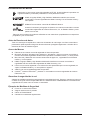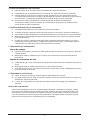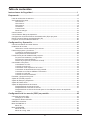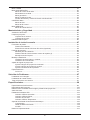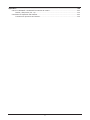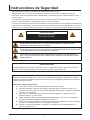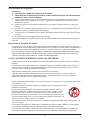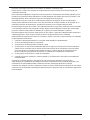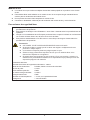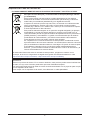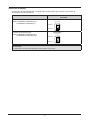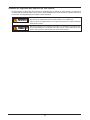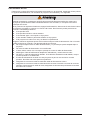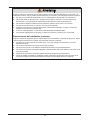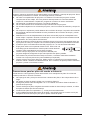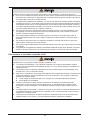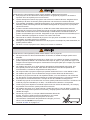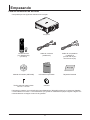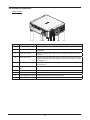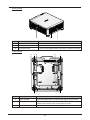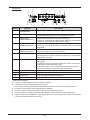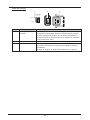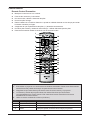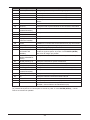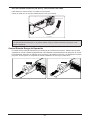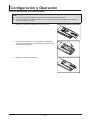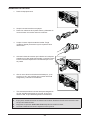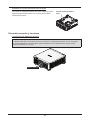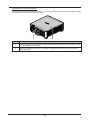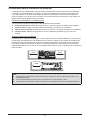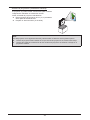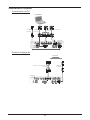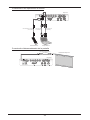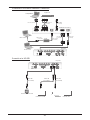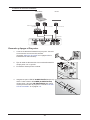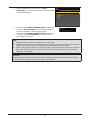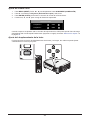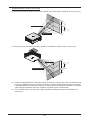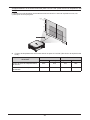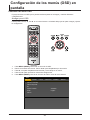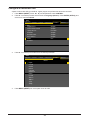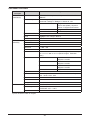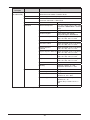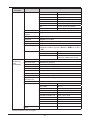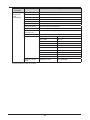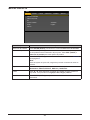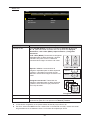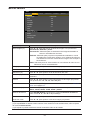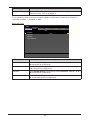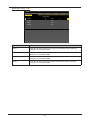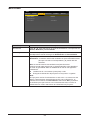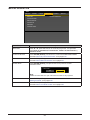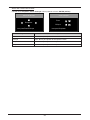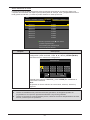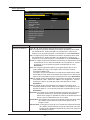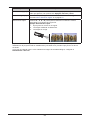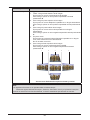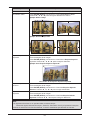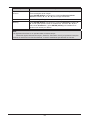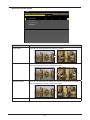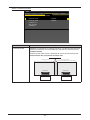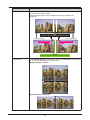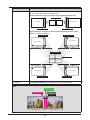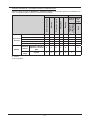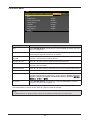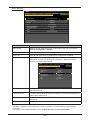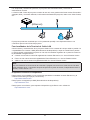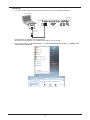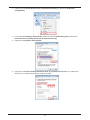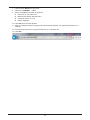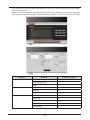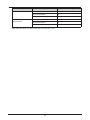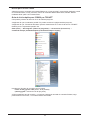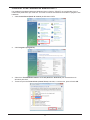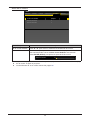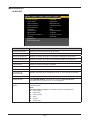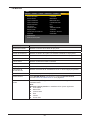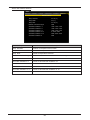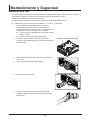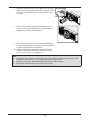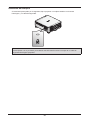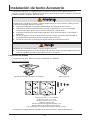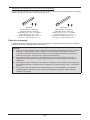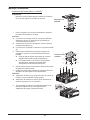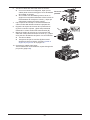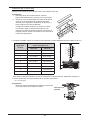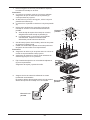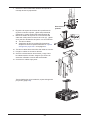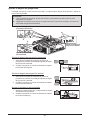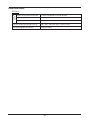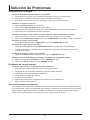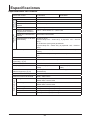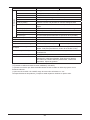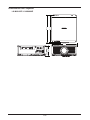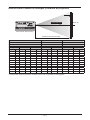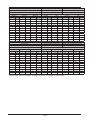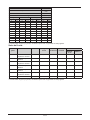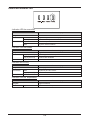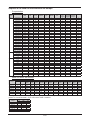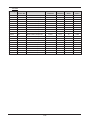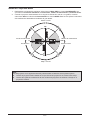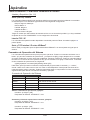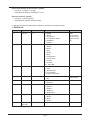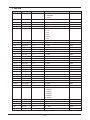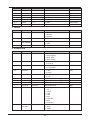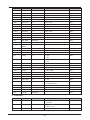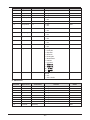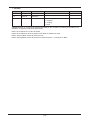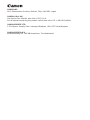Canon LX-MU600Z Manual de usuario
- Categoría
- Proyectores
- Tipo
- Manual de usuario
Este manual también es adecuado para

ENGLISHENGLISH
PROYECTOR MULTIMEDIA
Manual del usuario
/

i
Reconocimiento de Marcas
Kensington es una marca comercial registrada en EE.UU. de ACCO Brand Corporation con
registros emitidos y solicitudes pendientes en otros países del mundo.
HDMI, el logotipo HDMI y High-Denition Multimedia Interface son marcas
comerciales o marcas registradas de HDMI Licensing LLC en Estados Unidos y
otros países.
HDBaseT es una marca comercial de HDBaseT Alliance.
Crestron Connected y el logotipo de Crestron son marcas comerciales o marcas
comerciales registradas de Crestron Electronics, Inc. en Estados Unidos y otros
países o en los dos.
Todos los otros nombres de productos utilizados en este manual son propiedad de sus respectivos
propietarios y son reconocidos.
Aviso de Derechos de Autor
Tener en cuenta que la ampliación o reducción del tamaño de una imagen con nes comerciales o
presentación pública puede infringir los derechos de autor protegidos legalmente o el titular de los
derechos de autor del material original.
Acerca de Marcas
■ Ethernet es una marca comercial registrada de Xerox Corporation.
■ Microsoft, Windows, Windows Vista, Windows 7, Windows 8 y Aero son marcas comerciales o
marcas comerciales registradas de Microsoft Corporation en Estados Unidos y / u otros países.
■ Mac, Mac OS y Macintosh son marcas comerciales de Apple Inc., registradas en los Estados
Unidos y / u otros países.
■ HDMI, el logotipo HDMI y High-Deinition Multimedia Interface son marcas comerciales o
registradas marcas comerciales registradas de HDMI Licensing, LLC.
■ PJLink es una marca registrada o una solicitud ha sido presentada por la marca registrada, en
Japón, los Estados Unidos y / u otros países o regiones.
■ AMX es una marca registrada de AMX Corporation.
■ Crestron
®
, Crestron RoomView
®
y Crestron™ Conectado son marcas registradas de Crestron
Electronics, Inc.
Garantizar la seguridad de la red
Adoptar las medidas necesarias para garantizar la seguridad de la red. Tenga en cuenta que Canon no
se hace de ninguna manera responsable directa o indirectamente. Pérdida debido a los incidentes de
seguridad de red, tales como el acceso no autorizado.
Ejemplos de Medidas de Seguridad
■ El uso en un entorno de intranet.
■ Asignar una dirección IP privada.
■ Utilice un Firewall detrás
■ Cambie las contraseñas regularmente.

ii
♦ Aviso de instalación Del proyector
■ Deje un espacio libre de al menos 50 cm alrededor de la rejilla de ventilación.
■ Asegúrese de que las entradas de aire no reciclen el aire caliente de la rejilla de ventilación.
■ Cuando utilice el proyector en un espacio cerrado, asegúrese de que la temperatura del aire
circundante dentro del recinto no supere la temperatura de operación mientras el proyector está en
funcionamiento, y también que la entrada de aire y salida de aire no estén obstruidas.
■ No bloquee los oricios de admisión o escape de aire del ventilador de refrigeración.
Si la entrada o salida del aire se bloquea, el calor de interior del proyector no puede ser. Esto
puede causar un mal funcionamiento.
♦ Vericar Ubicación de la instalación
■ Encienda el Modo altitud si se encuentran en áreas de gran altitud.
■ Al instalar el soporte, asegúrese de que el límite de peso no se exceda y rmemente asegurado.
■ Evite instalar en altas temperaturas, insuciente enfriamiento y en ubicaciones con polvos pesados.
■ Mantenga el producto alejado de lámparas uorescentes para evitar mal funcionamiento causado
por la interferencia IR.
■ El cable de corriente y cable de señal deben estar conectados antes de encender el proyector.
Durante el proceso de encendido y conguración operativa del proyector, NO insertar o quitar el
cable de señal o el cable de corriente, para evitar dañar el proyector.
♦ Información de enfriamiento
Ducto de escape
■ Ubicación de escape de ventilación no debe estar al frente de la lente de otro proyector para evitar
causar ilusiones.
■ Mantenga la rejilla de ventilación a por lo menos 50 cm de distancia de las entradas de otros
proyectores.
Rejilla de ventilación de aire
■ Asegúrese de que no hay ningún objeto que bloquea la entrada de aire de ventilación dentro de los
30 cm.
■ Mantenga la rejilla de ventilación de aire lejos de otras fuentes de calor.
■ No instale el proyector en un lugar que sea húmedo o donde hay una gran cantidad de polvo, lleno
de humo aceitoso o de tabaco.
♦ Seguridad en la Corriente
■ Utilice únicamente el cable de corriente original, subministrado por nosotros.
■ No coloque nada sobre el cable de corriente. Coloque el cable de corriente donde no se vaya a ver
afectado por el paso de personas.
■ La toma de corriente debe ser capaz de subministrar la suciente energía que el dispositivo
demande.
Acerca de este manual
Este manual está dirigido a técnicos / usuarios nales calicados y describe cómo instalar y utilizar
el proyector DLP. Siempre que sea posible información relevante, tal como unas ilustraciones y sus
descripciones han sido colocadas en una página. Siempre que sea posible, información pertinente,
como una ilustración y su descripción ha sido guardada en una página simple. Se sugiere que sólo
imprima las secciones que son relevantes para sus necesidades.

iii
Tabla de contenidos
Instrucciones de Seguridad ........................................................................................1
Empezando ...................................................................................................................17
Lista de vericación de artículos .......................................................................................................17
Ver Partes del Proyector ...................................................................................................................18
Vista frontal ...............................................................................................................................18
Vista trasera ..............................................................................................................................19
Vista trasera ..............................................................................................................................19
Terminales ................................................................................................................................. 20
Control Panel ............................................................................................................................21
Panel de energia .......................................................................................................................22
Control remoto ...................................................................................................................................23
Control Remoto Rango de Operación ...............................................................................................25
Conguración del Control Remoto de Identicación (ID) al proyector ..............................................26
Borrar el Control Remoto de Identicación (ID) ................................................................................26
Proyector and Control Remoto Botones ............................................................................................26
Conguración y Operación .........................................................................................27
Colocar las baterías al Control Remoto ............................................................................................27
Instalación de la Lente ......................................................................................................................28
Utilizando el tornillo antirrobo para la lente ...............................................................................29
Piezas del proyector y funciones .......................................................................................................29
Localización de Abertura del láser ............................................................................................29
Interruptores de enclavamiento .................................................................................................30
Precauciones para la Instalación del proyector .................................................................................31
Proyector de instalación y conguración ...................................................................................31
Precauciones para Ventilación .................................................................................................. 31
Retrato de proyección (orientación vertical) ..............................................................................32
Conectando el Proyector ................................................................................................................... 33
Conectándolo a la PC ...............................................................................................................33
Conexión al equipo AV ..............................................................................................................33
Conectando a los dispositivos de control .................................................................................. 34
Conectando al desencadenador de la pantalla ......................................................................... 34
Conectado a un Externo HDBaseT Transmisor ........................................................................35
Conexión a la 3G-SDI ...............................................................................................................35
Conexión al monitor extendido ..................................................................................................36
Encender y Apagar el Proyector ........................................................................................................36
Ajustar el nivel del proyector .............................................................................................................38
Ajuste del Enfoque y Ampliación .......................................................................................................38
Ajuste de Piedra Clave ...................................................................................................................... 39
Ajuste del desplazamiento de la lente ............................................................................................... 39
Desplazamiento vertical de la lente ..........................................................................................40
Desplazamiento horizontal de la lente ......................................................................................41
Desplazamiento de la lente horizontal para LX-IL01UW (Ultra Ancho de ampliación
del lente) ...................................................................................................................................42
Conguración de los menús (OSD) en pantalla ........................................................43
Controles del menú OSD ..................................................................................................................43
Navegar por el OSD ..................................................................................................................43
Congurar el idioma del OSD ............................................................................................................44
OSD Menu Overview .........................................................................................................................45
Menú de PANTALLA .......................................................................................................................... 49
Menú 3D ....................................................................................................................................50
Menú de IMAGEN .............................................................................................................................51
Menú de Color ...........................................................................................................................52
Menú de Cong. VGA ...............................................................................................................53

iv
Menú LASER .....................................................................................................................................54
Menú de ALINEACIÓN ...................................................................................................................... 55
Menú de Control de la lente ......................................................................................................56
Menú Memoria de lente ............................................................................................................57
Menú geometría ........................................................................................................................58
Menú Combinar bordes .............................................................................................................64
Posible Geometría y Combinar bordes Combinaciones ...........................................................67
CONTROL Menu ...............................................................................................................................68
Menú de Red .............................................................................................................................69
Menú de ID Control ...................................................................................................................79
Menú SERVICIO ...............................................................................................................................80
Menú de estado térmica ............................................................................................................82
Mantenimiento y Seguridad .........................................................................................83
Sustitución de la lente .......................................................................................................................83
Limpiar el proyector ........................................................................................................................... 85
Limpieza de la carcasa .............................................................................................................85
Limpieza de la lente ..................................................................................................................85
Utilización del bloqueo
®
....................................................................................................................86
Instalación de techo Accesorio ...................................................................................87
Formación de piezas .........................................................................................................................87
Piezas suministradas ................................................................................................................87
Extensión de tubería RS-CL08 / RS-CL09 (Opcional) ..............................................................88
Posición de montaje ..........................................................................................................................88
Medidas para la instalación .......................................................................................................89
Distancia desde el techo hasta el centro del objetivo (ℓ) ...........................................................89
Montaje en techo Soporte .........................................................................................................89
Montaje e instalación .........................................................................................................................90
Instalación de techo plano y nivelado .......................................................................................90
Instalación de un techo alto ......................................................................................................92
Ajustar el ángulo de proyección ........................................................................................................95
Ajustar el ángulo de proyección horizontal ...............................................................................95
Ajustar el ángulo de proyección vertical ....................................................................................95
Ajustar la inclinación de la pantalla ...........................................................................................95
Especicaciones ................................................................................................................................96
RS-CL15 ...................................................................................................................................96
Solución de Problemas ................................................................................................97
Problemas con la imagen .................................................................................................................. 97
Problemas de control remoto ............................................................................................................97
Tener el Proyector con Servicio .........................................................................................................97
Especicaciones ..........................................................................................................98
Especicaciones Del Producto .......................................................................................................... 98
Dimensiones del Proyector ...............................................................................................................100
Relación entre el tamaño de la imagen y Distancia de proyección ................................................... 101
Serie del Lente ..................................................................................................................................103
Estatus del Indicador LED ................................................................................................................. 104
Indicador LED de encendido ..................................................................................................... 104
Indicador LED de Estado ..........................................................................................................104
Indicador de luz LED ................................................................................................................. 104
Indicador LED de Temperatura .................................................................................................104
Soporte de la Señal de introducción del tiempo ................................................................................ 105
Computadora ............................................................................................................................105
Señal 3D Modo de entrada .......................................................................................................105
3G-SDI ......................................................................................................................................106
Notas for Projection Mode ................................................................................................................. 107

v
Apéndice .......................................................................................................................108
Canon LX-MU800Z / LX-MU600Z Comandos de usuario ................................................................. 108
Interfaz y Requisitos (Ver 1.0) ................................................................................................... 108
Comandos de Operación del Sistema ...............................................................................................108
Comando de Operación del Sistema ........................................................................................108

1
Instrucciones de Seguridad
Antes de instalar y utilizar el proyector, lea detenidamente este manual.
Este proyector ofrece muchas características y funciones convenientes. Al operar el proyector
correctamente le permite utilizar estas características y mantenerlo en buen estado durante muchos
años por venir.
La operación incorrecta puede provocar no sólo el acortamiento de la vida útil del producto, sino
también malfuncionamientos, riesgos de incendios, u otros accidentes.
Si su proyector parece no funcionar correctamente, lea este manual de nuevo, verique las operaciones
y las conexiones de cables y pruebe las soluciones de la sección “Solución de problemas” en el manual
del usuario. Si el problema persiste, póngase en contacto con el Centro de soporte al cliente de Canon.
PRECAUCIÓN
RIESGO DE DESCARGA
ELÉCTRICA NO ABRIR
ESTE SÍMBOLO INDICA QUE EL VOLTAJE ES PELIGROSO Y UN RIESGO DE
DESCARGA ELÉCTRICA EN ESTA UNIDAD.
ESTE SÍMBOLO INDICA QUE HAY INSTRUCCIONES IMPORTANTES DE OPERACIÓN
Y MANTENIMIENTO PARA LA UNIDAD EN EL MANUAL.
ESTE SIMBOLO INDICA QUE HAY UN PELIGRO POTENCIAL POR EXPOSICIÓN
DEL OJO A LA REDIACIÓN SOLAR A MENOS QUE SE SIGAN LAS INSTRUCCIONES
DEBIDAMENTE.
PRECAUCIÓN
No debe utilizarse en una sala de ordenadores como se dene en la Norma para la Protección de
Equipos de Procesamiento Electrónico de Informática / Datos, ANSI / NFPA 75.
Aviso de Derechos de Autor
Tenga en cuenta que la ampliación o reducción del tamaño de una imagen con nes comerciales o
presentación pública cualquiera infringe los derechos de autor protegidos legalmente o de derechos
de autor del material origina.
Acerca de las Marcas Registradas
■ Ethernet es una marca comercial registrada de Xerox Corporation.
■ Microsoft, Windows, Windows XP, Windows Vista, Windows 7, Windows 8 y Aero son
marcas comerciales o marcas comerciales registradas de Microsoft Corporation en Estados
Unidos y / u otros países.
■ Mac, Mac OS y Macintosh son marcas comerciales de Apple Inc., registradas en los
Estados Unidos y / u otros países.
■ HDMI, el logotipo HDMI y High-Deinition Multimedia Interface son marcas comerciales o
marcas comerciales registradas de HDMI Licensing, LLC.
■ PJLink es una marca registrada o una solicitud ha sido presentada por la marca registrada,
en Japón, los Estados Unidos y / u otros países o regiones.
■ Crestron
®
, Crestron RoomView
®
y Crestron™ Conectado son marcas registradas de
Crestron Electronics, Inc.

2
Precauciones De Seguridad
Advertencia:
■ ESTE APARATO DEBE SER CONECTADO A TIERRA.
■ PARA REDUCIR EL RIESGO DE INCENDIO O DESCARGA ELÉCTRICA, NO EXPONER ESTE
APARATO A LA LLUVIA O HUMEDAD.
■ Este proyector produce una luz intensa desde el lente. No mire directamente a la lente, de lo
contrario podría provocar daños en los ojos. Tenga especial cuidado de que los niños no miren
directamente al rayo.
■ Instale el proyector en una posición adecuada. De lo contrario, puede resultar en un riesgo de
incendio.
■ No cubra las ranuras de ventilación del proyector. La acumulación de calor puede reducir la vida
útil de su proyector, y también puede ser peligroso.
■ Si el proyector no se utiliza durante un tiempo prolongado, desenchufe el proyector de la toma de
corriente.
■ No proyecte la misma imagen durante mucho tiempo.
Una imagen posterior puede permanecer en el panel DMD debido a las características del panel del
proyector.
Precaución al Colgarlo del Techo
Al colgar el proyector del techo, limpiar las rejillas de entrada de aire y la parte superior del proyector
periódicamente con una aspiradora. Si deja el proyector sin limpiar por mucho tiempo, los ventiladores
de refrigeración pueden estar obstruidos por el polvo, y puede causar una avería o un problema.
NO COLOQUE EL PROYECTOR EN GRASA, HUMEDAD O AHUMADAS COMO EN UNA COCINA
PARA EVITAR UN AVERÍA O UN DESASTRE. SI EL PROYECTOR ENTRA EN CONTACTO CON
ACEITE O PRODUCTOS QUÍMICOS, PUEDE SER DETERIORADO.
♦ LEA Y GUARDE ESTE MANUAL PARA USO POSTERIOR.
Todas las instrucciones de seguridad y funcionamiento deben leerse antes de comenzar a utilizar el
producto.
Leer todas las instrucciones dadas aquí y guárdelas para su uso posterior. Desenchufe el proyector
de la fuente de corriente de CA antes de limpiarlo. No utilice limpiadores líquidos o en aerosol en el
proyector. Utilice un paño húmedo para la limpieza.
Siga todas las advertencias e instrucciones marcadas en el proyector.
Para una mayor protección del proyector durante una tormenta eléctrica, o cuando se deje sin
supervisión o sin usar por largos periodos de tiempo, desenchúfelo de la toma de corriente. Esto
evitará daños debido a rayos y subidas de energía.
No exponga esta unidad a la lluvia ni la use cerca del agua. Por ejemplo, en un sótano húmedo, cerca
de una piscina..., etc.
No utilice accesorios no recomendados por el fabricante, ya que pueden provocar
situaciones peligrosas.
No coloque el proyector sobre una supercie inestable, soporte o mesa. El
proyector puede caer, causando lesiones graves a un niño o adulto, y serios
daños al proyector. Use sólo con un carrito o soporte recomendado por el
fabricante, o vendidos con el proyector. Para el montaje de pared o estantería,
utilice una herramienta como un kit de montaje para asegurar el proyector. Un
aparato y el carrito deben moverse con cuidado.
Las paradas bruscas, la fuerza excesiva y las supercies irregulares pueden hacer que el aparato y el
carro se vuelquen.
Las ranuras y aberturas en la parte trasera y delantera del cajón son para ventilación, para asegurar
una operación conable del equipo y para protegerlo del sobrecalentamiento.
Las aberturas nunca deben cubrirse con tela u otros materiales, y la abertura inferior no deben ser
bloqueadas colocando el proyector sobre una cama, sofá, alfombra u otra supercie similar. Este

3
proyector nunca debe colocarse cerca o sobre un radiador o fuente de calor.
Este proyector no debe ser colocado en instalaciones tal como un librero a menos que exista una
ventilación adecuada.
Nunca introduzca objetos de ningún tipo en este proyector a través de las ranuras del gabinete ya que
podrían tocar puntos de voltaje peligrosos o piezas pequeñas que podrían provocar un incendio o una
descarga eléctrica. Nunca derrame ningún tipo de líquido sobre el proyector.
No instale el proyector cerca de los conductos de ventilación de equipos de aire acondicionado.
Este proyector debería funcionar sólo con el tipo de fuente de corriente indicado en la etiqueta. Si no
está seguro del tipo de alimentación, póngase en contacto con la compañía eléctrica local.
No sobrecargue la toma de corriente y los cables de extensión ya que esto puede provocar un incendio
o una descarga eléctrica. No permita que ningún objeto sobre el cable de corriente. No coloque este
proyector donde el cable puede ser dañado por la gente que camina alrededor o sobre él.
No intente reparar este proyector usted mismo ya que al abrir o quitar las cubiertas puede exponerle a
voltajes peligrosos u otros riesgos. Solicite el servicio de personal de servicio calicado.
Desenchufe este proyector de la toma de corriente y solicite el servicio a personal de servicio calicado
en las siguientes condiciones:
1. Cuando el cable de alimentación o el enchufe están dañados o deshilachados.
2. Si se ha derramado líquido en el proyector.
3. Si el proyector ha sido expuesto a la lluvia o agua.
4. Si el proyector no funciona normalmente después de seguir las instrucciones de funcionamiento.
Ajuste sólo los controles que se indican en las instrucciones de funcionamiento ya que el ajuste
incorrecto de otros controles puede resultar en daños, y podría requerir la intervención de un
técnico calicado para restaurar el proyector a condiciones normales de funcionamiento.
5. Si el proyector se ha caído o el cajón se ha dañado.
6. Cuando el proyector muestra un cambio notable en su rendimiento, esto indica la necesidad de
mantenimiento.
Cuando se necesiten repuestos, asegúrese de que el técnico de reparación use repuestos
especicados por el fabricante que tengan las mismas características que las piezas originales. Las
sustituciones no autorizadas pueden ocasionar incendios, descargas eléctricas o lesiones.
Al término de cualquier servicio o reparación en este proyector, pídale al técnico de servicio que realice
vericaciones de seguridad rutinarias para determinar que el proyector está en condiciones seguras de
funcionamiento.

4
Módulo de luz
■ Un módulo de luz que contiene múltiples diodos láser está equipado en el producto como fuente
de luz.
■ Estos diodos láser están sellados en el módulo de luz. No se requiere ningún mantenimiento o
servicio para el rendimiento del módulo de luz.
■ No se permite al usuario nal reemplazar el módulo de luz.
■ Contactar un distribuidor calicado para la sustitución del módulo de luz y más información.
Precauciones de seguridad láser
■ Este producto se designa como IEC/EN 60825-1: 2007 Clase 3R durante todos los
procedimientos de operación.
■ Este producto se designa como IEC60825-1: 2014 Clase 1 durante todos los procedimientos de
operación.
■ Cumple con los estándares de la FDA para productos láser, excepto lo indicado en conformidad
con el aviso de láser número 50, de fecha 24 de Junio de 2007.
■ Este producto está diseñado como IEC 62471-5: 2015 Grupo de riesgo 2 durante todos los
procedimientos de operación.
Precaución:
■ LUZ LASER - EVITE LA EXPOSICIÓN DIRECTA CON LOS OJOS
■ No apunte el láser o permitir que la luz láser sea dirigida o reejada hacia otras
personas o reejar objetos.
■ La luz directa o dispersa puede ser peligrosa para los ojos.
■ Existe un riesgo potencial de exposición de los ojos a la radiación láser si las
instrucciones adjuntas no se siguieron.
■ El módulo láser está equipado en este producto. El uso de controles o ajustes o la
realización de procedimientos distintos a los especicados aquí puede provocar una
exposición peligrosa a la radiación.
Parámetros del láser:
Azul del diodo láser de longitud de onda:450nm - 460nm
Modo de funcionamiento: Pulsada, debido a la trama de velocidad
Ancho de pulso: 0,74ms
Pulso tasa de repetición: 240Hz
la máxima energía del láser: 0,376mJ
energía interna total: 240W
Tamaño de fuente aparente: > 10 mm, en la parada de la lente
Divergencia: > 100 mili Radian

5
Requisitos del Cable de Corriente AC
EL TOMACORRIENTE DEBE SER INSTALADA CERCA DEL EQUIPO Y CON FÁCIL ACCESO.
Sólo para la Unión Europea y el Área Económica Europea (Noruega, Islandia
y Liechtenstein)
Estos iconos indican que este producto no debe desecharse con los residuos
domésticos de acuerdo con la Directiva sobre RAEE (2012/19/UE) y la Directiva
sobre Pilas y Acumuladores (2006/66/CE) y/o la legislación nacional.
Si aparece un símbolo químico bajo este icono, de acuerdo con la Directiva sobre
Pilas y Acumuladores, signica que la pila o el acumulador contiene metales
pesados (Hg = Mercurio, Cd = Cadmio, Pb = Plomo) en una concentración superior
al límite especicado en dicha directiva.
Este producto deberá entregarse en un punto de recogida designado, por ejemplo,
entregándolo en el lugar de venta al adquirir un producto nuevo similar o en un
centro autorizado para la recogida de residuos de aparatos eléctricos y electrónicos
(RAEE), baterías y acumuladores. La gestión incorrecta de este tipo de residuos
puede afectar al medio ambiente y a la salud humana debido a las sustancias
potencialmente nocivas que suelen contener estos aparatos.
Su cooperación en la correcta eliminación de este producto contribuirá al correcto
aprovechamiento de los recursos naturales. Los usuarios tienen derecho a devolver
pilas, acumuladores o baterías usados sin coste alguno. El precio de venta de pilas,
acumuladores y baterías incluye el coste de la gestión medioambiental de su
desecho, y no es necesario mostrar la cuantía de dicho coste en la información y la
factura suministradas a los usuarios nales.
Si desea más información sobre el reciclado de este producto, póngase en contacto con su
municipio, el servicio o el organismo encargado de la gestión de residuos domésticos o visite
http://www.canon-europe.com/weee, o http://www.canon-europe.com/battery.
Advertencia:
Éste es un producto de clase A. En un entorno doméstico, este producto puede causar interferencias
de radio, en cuyo caso el usuario puede tener que tomar medidas al respecto.
Con este equipo debe usarse el cable de núcleo de ferrita suministrado con el proyector para cumplir
con los requisitos de la clase A.
Para cumplir con los requisitos de la clase A, hace falta usar un cable apantallado.

6
Selección de voltaje
El interruptor de SELECCIÓN DE VOLTAJE debe ajustarse para que coincida con la fuente de
alimentación que está utilizando:
Tensión de alimentación utilizada Posición del conmutador de SELECCIÓN DE
VOLTAJE
Entrada AC 100V
Para LX-MU800Z/LX-MU600Z (U) y
LX-MU800Z/LX-MU600Z (J)
200-240 V~
VOLTAGE SELECT
100-130 V~
Ṍ㳩䓝⌳徱㊑
CA 220V (monofásica) Inlet
Para LX-MU800Z/LX-MU600Z (E) y
LX-MU800Z/LX-MU600Z (CH)
200-240 V~
VOLTAGE SELECT
100-130 V~
Ṍ㳩䓝⌳徱㊑
Precaución:
La selección incorrecta del interruptor podría dañar el proyector.

7
Etiquetas de productos
Etiqueta de Identicación del fabricante
LX-MU800Z
ZU10002-16002
MSIP-REM-DVP-LX-MU800Z
$6ꓭ넍롅鬱뤉ꍡ껹뢝갽ꏭ넩ꖭ뎊ᎎ놹霢
뇑눥녅'HOWD9LGHR'LVSOD\6\VWHP:8-,$1*/LPLWHG
뇑눥霢닆霢
IS 13252 (Part 1)/
IEC 60950-1
R-41016187
DDE300001A
Mfg Date:YYYY.MM
LX-MU600Z
XXXX XXXX YB7-3383
LX-MU600Z
ZU10002-16002
MSIP-REM-DVP-LX-MU800Z
$6ꓭ넍롅鬱뤉ꍡ껹뢝갽ꏭ넩ꖭ뎊ᎎ놹霢
뇑눥녅'HOWD9LGHR'LVSOD\6\VWHP:8-,$1*/LPLWHG
뇑눥霢닆霢
IS 13252 (Part 1)/
IEC 60950-1
R-41016187
DEE300001A
Mfg Date:YYYY. MM
Símbolo de advertencia de peligro, Etiqueta Apertura, Declaración de Certicación Etiqueta y
Etiqueta Informativa
கুӰ
ࡨ۞зா
ߎфսՕਈѫՇӟ߄؞ङ૽ذ俠澞
બԓफંڧҰ澞Օਈѫ݃ѯऴ䧚澞
RG2

8
♦ Ubicación de las etiquetas
LX-MU800Z
கুӰ
ࡨ۞зா
ߎфսՕਈѫՇӟ߄؞ङ૽ذ俠澞
બԓफંڧҰ澞Օਈѫ݃ѯऴ䧚澞
RG2
REMOTE HDBaseT/LAN DVI-D 3G-SDI IN 3G-SDI OUT HDMI
TRIGGERCONTROL VH
B/Pb
G/YR/PrCOMPUTER-1MONITOR OUT
COMPUTER-2
EXITMENU LENS-SHIFT
POWERINPUT ASPECTBLANK
CENTER
LENS
AUTO
PC
FOCUSZOOM
ZU10002-16002
MSIP-REM-DVP-LX-MU800Z
$6ꓭ넍롅鬱뤉ꍡ껹뢝갽ꏭ넩ꖭ뎊ᎎ놹霢
뇑눥녅'HOWD9LGHR'LVSOD\6\VWHP:8-,$1*/LPLWHG
뇑눥霢닆霢
IS 13252 (Part 1)/
IEC 60950-1
R-41016187
DDE300001A
Mfg Date:YYYY. MM
ZU10002-16002
MSIP-REM-DVP-LX-MU800Z
$6ꓭ넍롅鬱뤉ꍡ껹뢝갽ꏭ넩ꖭ뎊ᎎ놹霢
뇑눥녅'HOWD9LGHR'LVSOD\6\VWHP:8-,$1*/LPLWHG
뇑눥霢닆霢
IS 13252 (Part 1)/
IEC 60950-1
R-41016187
DEE300001A
Mfg Date:YYYY.MM
1
2
3
4
ZU10002-16002
MSIP-REM-DVP-LX-MU800Z
$6ꓭ넍롅鬱뤉ꍡ껹뢝갽ꏭ넩ꖭ뎊ᎎ놹霢
뇑눥녅'HOWD9LGHR'LVSOD\6\VWHP:8-,$1*/LPLWHG
뇑눥霢닆霢
IS 13252 (Part 1)/
IEC 60950-1
R-41016187
DDE300001A
Mfg Date:YYYY.MM
Articulo Descripción
1 Etiqueta de Identicación de fabricante en el cuerpo del proyector.
2 Número de serie y fecha de producción de etiquetas en el cuerpo del proyector.
3 Declaración de Certicación Etiqueta y Etiqueta Informativa y Etiqueta de advertencia en
el cuerpo del proyector.
4 Nombre de la marca en la placa de identicación en el cuerpo del proyector.

9
LX-MU600Z
கুӰ
ࡨ۞зா
ߎфսՕਈѫՇӟ߄؞ङ૽ذ俠澞
બԓफંڧҰ澞Օਈѫ݃ѯऴ䧚澞
RG2
XXXX XXXX YB7-3383
LX-MU600Z
ZU10002-16002
MSIP-REM-DVP-LX-MU800Z
$6ꓭ넍롅鬱뤉ꍡ껹뢝갽ꏭ넩ꖭ뎊ᎎ놹霢
뇑눥녅'HOWD9LGHR'LVSOD\6\VWHP:8-,$1*/LPLWHG
뇑눥霢닆霢
IS 13252 (Part 1)/
IEC 60950-1
R-41016187
DEE300001A
Mfg Date:YYYY.MM
REMOTE HDBaseT/LANDVI-D 3G-SDI IN 3G-SDI OUT HDMI
TRIGGERCONTROL VH
B/Pb
G/YR/PrCOMPUTER-1MONITOR OUT
COMPUTER-2
EXITMENU LENS-SHIFT
POWERINPUT ASPECTBLANK
CENTER
LENS
AUTO
PC
FOCUSZOOM
XXXX XXXX YB7-3383
LX-MU600Z
ZU10002-16002
MSIP-REM-DVP-LX-MU800Z
$6ꓭ넍롅鬱뤉ꍡ껹뢝갽ꏭ넩ꖭ뎊ᎎ놹霢
뇑눥녅'HOWD9LGHR'LVSOD\6\VWHP:8-,$1*/LPLWHG
뇑눥霢닆霢
IS 13252 (Part 1)/
IEC 60950-1
R-41016187
DEE300001A
Mfg Date:YYYY.MM
1
2
3
4
Articulo Descripción
1 Etiqueta de Identicación de fabricante en el cuerpo del proyector.
2 Número de serie y fecha de producción de etiquetas en el cuerpo del proyector.
3 Declaración de Certicación Etiqueta y Etiqueta Informativa y Etiqueta de advertencia en el
cuerpo del proyector.
4 Nombre de la marca en la placa de identicación en el cuerpo del proyector.

10
Símbolos de seguridad que aparecen en este manual
En esta sección se describen los símbolos de seguridad que se utilizan en este manual. La información
de seguridad importante relativa al proyector viene identicada por estos símbolos. Respete siempre la
información de seguridad que acompaña a estos símbolos.
Advertencia
Denota peligro de muerte o de sufrir daños personales graves si el
dispositivo se manipula de forma inadecuada por no respetar las
instrucciones. Para garantizar un uso seguro del proyector, respete siempre
estas instrucciones.
Atención
Denota el riesgo de sufrir daños personales si el dispositivo se manipula de
forma inadecuada por no respetar las instrucciones. Para garantizar un uso
seguro del proyector, respete siempre estas instrucciones.

11
Precauciones de uso
Esta sección contiene información importante relacionada con la seguridad. Asegúrese de leer primero
lo siguiente detenidamente, a n de utilizar el proyector correctamente y con seguridad.
Advertencia
Durante la instalación, mantenga el enchufe del proyector fácilmente accesible, de manera que
el proyector pueda desenchufarse inmediatamente en caso necesario, o colóquese cerca de un
interruptor de circuito.
Si se producen las siguientes situaciones, apague la alimentación, desconecte el enchufe de la toma
de corriente y póngase en contacto con Canon Call Center. De no hacerlo podría producirse un
incendio o una descarga eléctrica.
■ Si se percibe humo
■ Si se perciben sonidos u olores extraños
■ Si ha entrado agua u otro líquido en el proyector
■ Si han entrado metales o partículas extrañas en el proyector
■ Si el proyector se vuelca o se cae y se daña el compartimiento
Tenga en cuenta los siguientes puntos a la hora de manejar el cable de alimentación. De no hacerlo
podría producirse un incendio, una descarga eléctrica o lesiones.
■ No coloque objetos sobre el cable de alimentación y no permita que quede atrapado bajo el
proyector.
■ No cubra el cable de alimentación con una alfombra.
■ o altere, doble, tuerza, tire, enrosque o apretuje en exceso el cable de alimentación.
■ Mantenga el cable de alimentación alejado de calentadores y otras fuentes de calor.
■ No utilice un cable de alimentación dañado. Si el cable de alimentación está dañado, compre
uno de repuesto en su distribuidor.
■ El cable de alimentación incluido con este proyector es para su uso exclusivo con este
producto. No utilice este cable para otros productos.
■ Asegúrese de conectar el cable de masa del cable de alimentación a tierra.
■ Asegúrese de conectar el cable de masa antes de conectar el enchufe a la toma de corriente.
Además, al desconectar el cable de masa, asegúrese de desconectar previamente el enchufe
de la toma de corriente.

12
Advertencia
Tenga en cuenta los siguientes puntos relacionados con la fuente de alimentación, el enchufe y el
manejo del conector. De no hacerlo podría producirse un incendio, una descarga eléctrica o lesiones.
■ No utilice una fuente de alimentación con un voltaje distinto del indicado (CA 100–240 V).
■ No tire del cable de alimentación y asegúrese de sujetar el enchufe o conector durante la
desconexión. Una manipulación inadecuada puede dañar el cable de alimentación.
■ No introduzca objetos metálicos en las piezas de contacto del enchufe o el conector.
■ No desconecte el enchufe o conector con las manos mojadas.
■ Introduzca el enchufe o conector rmemente hasta la base. Además, no utilice un enchufe
dañado ni una toma de corriente oja.
■ Si usa un cable alargador, no rebase la capacidad especicada del cable.
■ Compruebe regularmente el enchufe y la toma de corriente y retire el polvo o suciedad.
Precauciones de instalación y manejo
Tenga en cuenta los siguientes puntos relacionados con la instalación y manejo del proyector. De no
hacerlo podría producirse un incendio, una descarga eléctrica o lesiones.
■ No utilice el proyector donde se pueda mojar, como por ejemplo en exteriores o cerca de
bañeras o duchas.
■ No coloque recipientes con líquido encima del proyector.
■ No toque el proyector ni el cable de alimentación durante una tormenta eléctrica.
■ No mueva el proyector sin haberlo apagado y desconectado todos los cables y el enchufe de la
toma de corriente.
■ Desenchufe el proyector antes de realizar labores de limpieza o mantenimiento.
■ Antes de instalar o sustituir la unidad de la lente, asegúrese de desconectar el enchufe de la
toma de corriente. De no hacerlo podría producirse una descarga eléctrica o lesiones.

13
Advertencia
Tenga en cuenta los siguientes puntos relacionados con la instalación y manejo del proyector. De no
hacerlo podría producirse un incendio, una descarga eléctrica o lesiones.
■ No retire el compartimento del proyector ni lo desarme. El interior del proyector contiene
componentes de alto voltaje, así como piezas a alta temperatura. Si necesita realizar una
inspección, mantenimiento o reparación, póngase en contacto con Canon Call Center.
■ No desmonte ni modique el proyector ni el mando a distancia.
■ No mire directamente a los oricios de escape mientras utilice el proyector.
■ No introduzca objetos en los oricios del proyector, como los oricios de admisión y escape de
aire.
■ No coloque un recipiente a presión delante de los oricios de escape. La presión del contenido
del recipiente podría aumentar debido al calor procedente de los oricios de escape y causar
una explosión.
■ Mediante la función de desplazamiento de la lente, la lente del proyector se desplaza hacia
arriba / abajo / izquierda / derecha accionada por un motor. No toque la lente mientras se está
desplazando. Si lo hace podría sufrir lesiones.
■ Antes de sustituir la unidad de la lente, asegúrese de que el proyector está apagado para que
el proyector se enfríe por completo. De no hacerlo podrían producirse quemaduras o lesiones.
■ Al retirar el polvo o suciedad de la lente del proyector, etc. no use aerosoles inamables.
■ El proyector emite una luz potente durante el uso. Evite mirar a la
lente del proyector directamente. Hacerlo podría causar lesiones
oculares. Evite especialmente que los niños lo hagan.
■ Cuando coloque el proyector en una supercie elevada para
proyectar imágenes, asegúrese de que esta supercie sea plana y estable.
■ Para obtener las precauciones de montaje en el techo, consulte el manual de instalación
incluido con el soporte para techo (comercializado por separado).
■ Cuando cuelgue el proyector del techo, bájelo al suelo o colóquelo en una mesa de trabajo
antes de colocar o sustituir la unidad de la lente. De lo contrario, las piezas podrían caerse del
proyector y causar un accidente o lesión.
Advertencia
Precauciones para las pilas del mando a distancia
Preste atención a los siguientes puntos relacionados con el manejo de las pilas. De no hacerlo
podrían producirse un incendio o lesiones.
■ No exponga al calor, provoque cortocircuitos o desarme las pilas, ni las coloque dentro de un
fuego.
■ No intente recargar las pilas incluidas con el mando a distancia.
■ Extraiga las pilas si están descargadas o si no va a utilizar el mando a distancia durante un
período de tiempo largo.
■ Cuando sustituya las pilas, asegúrese de sustituir ambas al mismo tiempo. Además, no utilice
dos pilas de distinto tipo al mismo tiempo.
■ Introduzca las pilas con la polaridad + y - en las posiciones adecuadas.
■ Si hay pérdidas de líquido del interior de las pilas y este líquido entra en contacto con la piel,
asegúrese de lavar bien la piel y de que no queden restos de líquido.
RG2

14
Atención
Tenga en cuenta los siguientes puntos relacionados con la instalación y manejo del proyector.
■ Si no se va a utilizar el proyector durante un largo tiempo, asegúrese de desconectar el enchufe
de la toma de corriente por su seguridad. De lo contrario habrá riesgo de incendio si el polvo se
acumula sobre el enchufe o el tomacorriente.
■ Las piezas del compartimento alrededor y encima de los oricios de escape pueden calentarse
durante la proyección. Tocar estas zonas mientras el proyector está funcionando podría producir
quemaduras en las manos. Evite especialmente que los niños toquen dichas piezas. Asimismo,
no coloque objetos metálicos alrededor o encima de los oricios de escape. Debido al calor del
proyector, podría producirse un accidente o lesiones.
■ No coloque el proyector donde pueda quedar expuesto a humos o vapores grasientos, como
por ejemplo cerca de encimeras de cocina o de humidicadores. De lo contrario se podrían
producir incendios o descargas eléctricas.
■ No coloque objetos pesados encima del proyector ni se siente o se ponga de pie sobre él.
Evite especialmente que los niños lo hagan. El proyector podría volcarse y provocar daños o
lesiones.
■ No coloque el proyector sobre una supercie inestable o inclinada. De hacerlo, el proyector
podría caerse o volcarse y provocar lesiones.
■ No coloque ningún objeto delante de la lente durante la proyección. Si lo hace podría producirse
un incendio.
■ Las personas encargadas de realizar la presentación delante del proyector deberían colocarse
donde no les dé la luz de lleno, de manera que su sombra no se proyecte sobre la pantalla.
Precauciones al visualizar contenido en 3D
Atención
Preste atención a lo siguiente cuando visualice contenido en 3D.
■ Los usuarios fotosensibles o con problemas cardíacos, las mujeres embarazadas, la gente
mayor o los que padezcan enfermedades graves y/o con un historial epiléptico no deberán ver
contenido en 3D.
■ Le advertimos que no visualice contenido en 3D si su condición física no es adecuada, si ha
dormido poco o si ha consumido alcohol.
■ Deje de ver contenido en 3D si experimenta algunos de los siguientes síntomas. Si experimenta
dicha sintomatología, deje inmediatamente de ver el contenido en 3D y tómese un descanso
hasta que el síntoma remita.
■ Ve las imágenes dobles-borrosas o no consigue ver la imagen estereoscópicamente.
■ Siente fatiga e incomodidad.
■ Tómese un descanso cuando visualice contenido en 3D durante un período de tiempo
prolongado. Ya que le puede ocasionar fatiga ocular. La visualización de contenido en 3D
durante un período prolongado o su visualización desde un ángulo oblicuo puede cansar la
vista.
■ Los padres deben acompañar y controlar a sus hijos ya que estos no expresan abiertamente su
incomodidad durante la visualización de contenido en 3D. Los niños de seis o menos años no
deberían ver contenido en 3D.
■ La distancia de visualización 3D óptima respecto a la pantalla es de 3 veces el tamaño de la
pantalla vertical, como mínimo, y los ojos deberán quedar a la altura de la pantalla.

15
Atención
Preste atención a los siguientes puntos cuando traslade o transporte el proyector.
■ Este proyector es un instrumento de alta precisión. No golpee el proyector ni lo someta a
impactos. Si lo hace podría provocar una avería.
■ Cuando transporte o levante el proyector tras colocar la unidad de la lente, asegúrese de no
sujetarlo por la lente. De hacerlo podría producirse una avería en la unidad de la lente.
■ Si se reutiliza el embalaje o material amortiguador, no se garantiza la protección del proyector.
Además, pueden entrar fragmentos del material amortiguador en el proyector, lo que podría
causar una avería.
■ Si fuera necesario realizar transporte, la unidad de la lente debe desmontarse antes de
transportar el proyector. Si se somete el proyector a fuertes golpes durante el transporte, se
puede dañar la unidad de la lente. El desmontaje e instalación de la unidad de la lente no
pueden ser efectuados por el usuario. Asegúrese de que el procedimiento es efectuado por un
técnico cualicado o póngase en contacto con Canon Call Center.
■ Desconecte los cables conectados al proyector. Si el proyector se traslada con los cables
conectados, se puede producir un accidente.
■ Retraiga las patas ajustables antes de mover el proyector. Si se dejan las patas extendidas, se
pueden producir daños.
■ No llevar o mover el proyector solo. Tener por lo menos un asistente.
Atención
Preste atención a los siguientes puntos cuando instale o use el proyector.
■ No toque la lente con las manos desnudas. De hacerlo, la calidad de imagen podría verse
afectada.
■ Si el proyector se traslada de repente de un lugar frío a otro caliente, las lentes o los espejos
pueden empañarse debido a la condensación de vapor de agua, lo que puede dar lugar a una
imagen borrosa. Espere hasta que la condensación se evapore para que la imagen proyectada
vuelva a la normalidad.
■ No instale el proyector en un lugar donde la temperatura sea demasiado alta o baja. Si lo
hace podría provocar una avería. Para obtener indicaciones sobre las temperaturas de
funcionamiento, consulte las “Especicaciones del producto”.
■ No coloque sobre el proyector objetos que puedan cambiar de forma o color debido al calor.
■ No instale el proyector cerca de fuentes de energía o líneas eléctricas de alta tensión.
■ No utilice el proyector encima de una supercie blanda, como una alfombra, una colchoneta,
etc. De hacerlo, el calor podría acumularse en el interior del proyector y provocar una avería.
■ No bloquee los oricios de admisión o escape de aire del ventilador de refrigeración.
■ Si instala el proyector en una dirección incorrecta, podría producirse una avería o accidente. No
instale el proyector levantado por un lado, o inclinado hacia la derecha o la izquierda.
■ Instale el proyector dejando el suciente espacio entre los oricios de admisión y de escape y
las paredes. De no hacerlo, podría producirse una avería.
■ No instale el proyector en un lugar húmedo o donde haya polvo, humo de tabaco o grasa. De
hacerlo, los componentes ópticos como la lente y el espejo podrían ensuciarse, afectando a la
calidad de imagen.
■ Durante la proyección, no coloque nada directamente delante de
la lente. Si lo hace, puede provocar quemaduras o un incendio.
Además, puede ocasionar que el proyector no funcione
correctamente. Para detener temporalmente la imagen, por favor,
utilice la función BLANK en el proyector.
Consulte “BLANK” en la página 21.

16
Precaución para la jación de techo
Advertencia
Asegúrese de lo siguiente al instalar y manejar la jación al techo. De lo contrario, podría provocar
un incendio, descargas eléctricas o lesiones.
■ Asegúrese de preparar un andamio estable cuando se instala la jación al techo.
■ Asegúrese de insertar completamente el enchufe de alimentación y los conectores para
conectar el proyector. Nunca use un enchufe estropeado o aojar salida.
■ Asegúrese de apretar los tornillos para la jación al techo de forma segura y nunca aojar o
eliminarlos.
■ No mire al objetivo cuando un ajuste de la proyección, porque una luz de alta intensidad es
proyectada desde el proyector. Puede ocasionar daños a los ojos.
■ Durante la proyección, nunca ponga un objeto delante de la lente del proyector.
Atención
Asegúrese de lo siguiente al instalar y manejar la jación al techo.
■ Asegúrese de preguntar al Centro de soporte al cliente de Canon, si desea instalar la jación al
techo. Una instalación inadecuada puede provocar un accidente.

17
Empezando
Lista de vericación de artículos
Compruebe que los siguientes elementos se incluyen:
Proyector
MENU
EXIT
ENTER
1
4
7
0
89
6
3
5
2
Control Remoto
(con baterías AA)
(LX-RC01)
Cable de corriente
(2.5M/8.2 ft)
Cable de computadora
(1.8M/5.9 ft)
(mini D-sub 15-pin/
mini D-sub 15-pin)
Manual del usuario (CD-ROM) Información importante Tarjeta de Garantía
Tornillo antirrobo para la lente
M4 x 0.7 x 70 mm
Cobertor
Póngase en contacto con su distribuidor inmediatamente si falta algún elemento, si aparecen dañados,
o si la unidad no funciona. Le recomendamos que guarde el material de empaque original si alguna vez
necesita devolver el equipo al servicio de garantía.

18
Ver Partes del Proyector
Vista frontal
123 4578910 55 6
Articulo Etiqueta Descripción
1 Terminales Se utiliza para conectarse a otros dispositivos.
2 Bloqueo de Kensington Asegure a un objeto estático con un sistema de bloqueo
Kensington
®
.
3 Panel de Control Utilice los botones para seleccionar o ajustar la conguración del
proyector.
4 Panel de energia Inserte el cable de alimentación para suministrar energía eléctrica
o seleccionar la tensión de entrada. Consulte “Selección de voltaje”
en la página 6.
5 Ajuste de patas Hay 4 Ajuste de sedimentos para ajustar la nivelación del ángulo
de proyección.
6 Rejilla de entrada de
aire
Tomar aire para enfriar el proyector.
7 Receptor IR frontal Recibe señal IR del mando a distancia.
8 LED Indicadores Muestra el estado del proyector.
9 Botón apertura del lente Pulse para cambiar la lente del proyector.
10 Lente Lente de proyección. (Opcional)

19
Vista trasera
123
Articulo Etiqueta Descripción
1 Rejilla de entrada de aire Tomar aire para enfriar el proyector.
2 Receptor IR posterior Recibe señal IR del mando a distancia.
3 Ducto de escape El calor es descargado desde el proyector a través del escape.
Vista trasera
1
1
13
1
2 2
Articulo Etiqueta Descripción
1 Ajuste de patas Ajustar adecuadamente la nivelación del ángulo de proyección.
2 Oricios de los tornillos Hay seis oricios para los tornillos jación (M4 x 0,7 x 16 mm) en
la parte inferior del proyector para montaje en techo.
3 Barra de seguridad Opción adicional para asegurar el proyector.

20
Terminales
13
24
5
6
87 9 10 11
Articulo Etiqueta Descripción
1 TRIGGER
(DISPARADOR)
Ofrece 12V (+/- 1,5) de salida para operación de la pantalla.
2 CONTROL Conectarse a la PC para el mantenimiento del sistema, el
mantenimiento del proyector y los comandos del usuario.
3 COMPUTER-2
(COMPUTADORA-2)
Recibe la señal analógica de PC (PC analógico-2).
Conecte los conectores de entrada de tipo BNC a la entrada RGB
o equipo de vídeo señal de salida YPbPr / YCbCr.
4 COMPUTER-1
(COMPUTADORA-1)
Recibe la señal analógica de PC.
Conectar el conector de entrada de 15 patillas D-sub a la señal de
salida RGB.
5 MONITOR-OUT
(MONITOR-SALIDA)
Da salida a una señal analógica RGB (COMPUTER-1) para
mostrar una imagen en un monitor externo.
6 REMOTE (REMOTO) Este terminal se utiliza para conectar el mando a distancia
opcional usando un cable. Conecte un conector de 1,5 mm desde
una distancia con cable.
7 HDBaseT/LAN* Recibe la entrada HDBaseT incluyendo las señales de audio y
vídeo digital.
Un cable de LAN (par trenzado blindado de CAT5e o superior) se
puede utilizar para la entrada de video.
Se conecta el cable LAN. Se utiliza para conectar el proyector a
una red. Sin embargo, el sonido no sale del proyector.
8 DVI-D Recibe la señal de PC digital (con PC DVI-D digital).
9 3G-SDI IN Recibe la señal SDI.
10 3G-SDI OUT Emite una señal conectada con SDI IN.
11 HDMI Recibe señales de vídeo digitales (HDMI).
* Notas sobre HDBaseT
■ Utilice un cable blindado nominal de CAT5e o superior.
■ La distancia máxima de transmisión es de 100 m.
Sin embargo, la distancia máxima de transmisión puede ser más corto en algunos entornos.
■ No utilice el cable LAN cuando este enrollado o doblado.
■ Insertar o quitar el cable LAN durante la proyección puede causar ruido.
■ La conectividad con todos los transmisores HDBaseT en el mercado no está garantizada.
■ Algunos transmisores HDBaseT no pueden permitir una correcta proyección cuando se utiliza para
conectar equipos de fuente al proyector.

21
Control Panel
1
1413 1512 1691110
2 3 4 5 6 7 8
Articulo Etiqueta Descripción
1 POWER (ENCENDIDO) Pulse para encender o apagar el proyector.
2 INPUT (INTRODUCIR) Pulse para seleccionar la señal de entrada.
3 AUTO PC Pulse para iniciar el procedimiento de sincronización automática
de acuerdo con la señal de un ordenador cuando se selecciona la
entrada analógica de PC.
4 ASPECT (ASPECTO) Pulse para cambiar el modo de relación de aspecto.
5 CENTER LENS
(CENTRO DE LENTE)
Pulse para centrar la lente (zoom, enfoque, desplazamiento de la
lente).
Nota:
Por favor centrar la lente cada vez después de instalar la lente.
6 BLANK Presione a la luz o en blanco la salida de luz.
7 FOCUS (ENFOQUE) Pulse para ajustar el enfoque de la imagen proyectada.
8 ZOOM Pulse para ajustar el tamaño de la imagen proyectada.
9 MENU (MENÚ) Presione para mostrar, ocultar el menú OSD o volver al menú
OSD anterior.
10 ▲ Presione para seleccionar o cambiar la conguración en el OSD.
11 ◄ Presione para seleccionar o cambiar la conguración en el OSD.
12 ▼ Presione para seleccionar o cambiar la conguración en el OSD.
13 ENTER (INTRO)* Pulse para conrmar los ajustes modicados.
14 ► Presione para seleccionar o cambiar la conguración en el OSD.
15 EXIT (SALIDA) Pulse para salir del menú OSD.
16 LENS-SHIFT
(DESPLAZAMIENTO
LENTE)
Pulse para mover el lente hacia arriba, abajo, derecha o izquierda.
* Pantalla de Ajuste De La Lente aparece cuando se pulsa el botón ENTER (INTRO) y cuando OSD
no se muestra en pantalla.

22
Panel de energia
200-240 V~
VOLTAGE SELECT
100-130 V~
Ṍ㳩䓝⌳徱㊑
123
Articulo Etiqueta Descripción
1 SELECCIÓN DE
VOLTAJE
Consulte “Selección de voltaje” en la página 6.
La selección incorrecta del interruptor podría dañar el proyector.
Por favor, póngase en contacto con un técnico autorizado o al
Centro de soporte al cliente de Canon con respecto a cualquiera
de los puntos poco claros.
2 Interruptor de corriente Activar o desactivar la alimentación de CA del proyector.
3 Toma de corriente Conecte el proyector a una toma de corriente por el poder.
La toma de corriente tiene un gancho para sujetar el cable de
alimentación.
No dejar de asegurar el cable de alimentación con el gancho..

23
Control remoto
Remote Control Precaution
■ Maneje el control remoto con cuidado.
■ Evite el calor excesivo y la humedad.
■ No cortocircuite, caliente o desarmar las pilas.
■ No tire las pilas al fuego.
■ Retire la batería si el mando a distancia no puede ser utilizado durante mucho tiempo para evitar
los daños causados por fugas.
■ Asegúrese de que la polaridad de las pilas (+/-) alineada correctamente.
■ No utilice pilas nuevas y usadas al mismo tiempo, o utilizar diferentes tipos de pilas.
■ Deseche las baterías usadas de acuerdo con las normas locales.
MENU
EXIT
ENTER
1
4
7
0
89
6
3
5
2
1
2
4
3
10
5
6
7
9
8
11
12
13
14
15
16
17
29
28
27
26
25
24
23
22
21
20
19
18
30
Importante:
1. Evite utilizar el proyector con luz uorescente brillante encendida. Ciertas luces uorescentes
de alta frecuencia pueden interrumpir la operación del control remoto.
2. Asegúrese de que nada obstruya el camino entre el control remoto y el proyector.
3. Los botones y teclas del proyector tienen las mismas funciones que los botones
correspondientes en el control remoto. Este manual del usuario describe las funciones
basándose en el control remoto.
4. Utilice un mando a distancia exclusivo (LX-RC01)
Articulo Etiqueta Descripción
1 INDICADOR LED Se enciende cuando se pulsa la tecla.
2 ON (Encendido) Pulse para encender el proyector.
3 ZOOM Pulse para ajustar el tamaño de la imagen proyectada.

24
Articulo Etiqueta Descripción
4 FOCUS (ENFOQUE) Pulse para ajustar el enfoque de la imagen proyectada.
5 ▲ Presione para seleccionar o cambiar la conguración en el OSD..
6 ◄ Presione para seleccionar o cambiar la conguración en el OSD..
7 ▼ Presione para seleccionar o cambiar la conguración en el OSD..
8 MENU Presione para mostrar, ocultar el menú OSD o volver al menú OSD
anterior.
9 BLANK Presione a la luz o en blanco la salida de luz.
10 AUTO PC Pulse para iniciar el procedimiento de sincronización automática.
11 COMPUTER1
(COMPUTADORA1)
Pulse para cambiar la señal de entrada a COMPUTADORA1.
12 HDMI2 Pulse para cambiar la señal de entrada a HDMI.
13 HDMI1
14 3G-SDI Pulse para cambiar la señal de entrada a 3D-SDI.
15 DisplayPort
(Puerto de Pantalla)
Sin función.
16 CLEAR Restablecer el Control Remoto de Identicación (ID) almacenado.
17 FREEZE (PAUSA) (*1) Presione para congelar la imagen proyectada.
18 OFF (APAGADO) Pulse para apagar el proyector.
19 Patrones de prueba
(PATRONES DE
PRUEBA)
Pulse para visualizar el patrón de prueba y pulse de nuevo para
cambiar al siguiente patrón de prueba. Pulse ENTER (INTRO)
para volver la imagen proyectada.
20 LENS-SHIFT
(DESPLAZAMIENTO
LENTE)
Pulse para mover el lente hacia arriba, abajo, derecha o izquierda.
21 ENTER (INTRO) (*2) Pulse para conrmar los ajustes modicados.
22 ► Presione para seleccionar o cambiar la conguración en el OSD..
23 EXIT (SALIDA) Pulse para salir del menú OSD.
24 STATUS (ESTADO) Pulse para visualizar el menú SERVICE (SERVICIO) (OSD).
25 COMPUTER2
(COMPUTADORA2)
Pulse para cambiar la señal de entrada a COMPUTADORA2.
26 ASPECT (ASPECTO) Pulse para cambiar a la siguiente relación de aspecto.
27 DVI Pulse para cambiar la señal de entrada a DVI-D.
28 HDBaseT Pulse para cambiar la señal de entrada a HDBaseT.
29 ID SET Pulse para ajustar la Identicación (ID) del remoto.
30 Botones Numéricos Presione los botones numérico para establecer el control de
identidad o Control Remoto de Identicación (ID).
(*1) Esta función es aplicable a la señal 2D.
(*2) Pantalla de Ajuste De La Lente aparece cuando se pulsa el botón ENTER (INTRO) y cuando
OSD no se muestra en pantalla.

25
Uso del remoto exclusivo (LX-RC01) con conexión de cable
Para utilizar un control remoto con cable con el proyector.
Utilice un cable con un mini jack estéreo de ø3,5 mm (no incluido).
MENU
EXIT
ENTER
1
4
7
0
8 9
6
3
5
2
Cable de audio de 3,5 mm
Control remoto
(no incluido)
Nota:
Las operaciones de infrarrojos no se puede realizar si hay un cable conectado al proyector o del
mando a distancia.
Control Remoto Rango de Operación
El control remoto utiliza la transmisión por infrarrojos para controlar el proyector. Siempre que no está
sujetando el mando a distancia perpendicular a los laterales o la parte posterior del proyector, el control
funcionará bien dentro de un radio de unos 10 metros y 30 grados por encima o por debajo del nivel del
proyector. Si el proyector no responde al mando a distancia, mover un poco más cerca.
MENU
EXI
T
ENT
ER
1
4
7
0
8 9
6
3
5
2
10 m
30 Grados
10 m
MENU
EXI
T
ENT
ER
1
4
7
0
8 9
6
3
5
2
30 Grados

26
Conguración del Control Remoto de Identicación (ID) al proyector
Para operar varios proyectores de manera independiente, ajuste esta función Identicación.
■ “Control Remoto de Identicación (ID)” es un mando a distancia.
■ “Control de Identicación (ID)” es para un proyector. Consulte la página 79.
1. Pulse el botón ID SET durante tres segundos. El indicador LED del control de parpadeos remotas.
2. Para designar el Remoto de Identicación (ID), mantenga pulsado 2 dígitos (01 ~ 99) cada
botón durante 1 segundo por lo menos. La luz parpadea de control remoto. Una vez iniciado,
el procedimiento de ID permite completar el proceso durante diez segundos. Después de diez
segundos, usted debe reiniciar el procedimiento.
Nota:
El valor predeterminado de fábrica es “X / X”. “X” signica toda identicación. Y el lado izquierdo es
“Identicación de control”. El lado derecho es “Control Remoto de Identicación (ID)”. Consulte la
página 79.
Borrar el Control Remoto de Identicación (ID)
Presione el ID SET y CLEAR (BORRAR) durante cinco segundos. Los parpadeos de luz de fondo de
control remoto que signica que el ajuste de ID se ha borrado.
Proyector and Control Remoto Botones
El proyector se puede manejar con el control remoto o los botones en el lateral del proyector. Todas
las operaciones pueden llevarse a cabo con el control remoto; sin embargo, los botones del proyector
están limitados en su uso

27
Colocar las baterías al Control Remoto
Nota:
■ No utilice las baterías viejas y nuevas o las pilas de diferentes tipos juntos.
■ Retire las baterías si el control remoto no se va utilizar durante mucho tiempo para evitar los
daños causados por fugas.
1. Deslice la cubierta de la batería como se muestra.
2. Coloque dos pilas AA en el compartimiento, asegúrese
de que la polaridad en el compartimiento y baterías están
correctamente alineados.
3. Deslice la cubierta de la batería.
Conguración y Operación

28
Instalación de la Lente
1. Retire la tapa protectora.
2. Saque la nueva lente de su empaque.
3. Retire los cobertores de la parte trasera y delantera de
la nueva lente. removerlos antes de continuar.
4. Limpie el nuevo objetivo antes de instalar. Tenga
cuidado al limpiar para evitar rayar la supercie de la
lente nueva.
5. Orientar la lente de manera que la echa en la etiqueta
pegada en su cara quede hacia arriba y empujar la lente
en la montura del objetivo de la unidad tan lejos como
se pueda.
6. Gire el nuevo lente hacia la derecha hasta que, ya se
escuche un clic, eso signica que la nueva lente está
asegurada y colocada correctamente.
7. Tire suavemente sobre la nueva lente para asegurarse
de que está bien asegurado en su lugar. Si el nuevo
lente no sale, es que está asegurado correctamente.
Nota:
■ El proyector admite la función de memoria de la lente. Realice la función de la memoria cada
vez que al instalar la lente.
■ Asegúrese de ejecutar Centro del Lente después de cambiar la lente.
■ Consulte el Manual Del Usuario adjuntó a lente opcional.

29
Utilizando el tornillo antirrobo para la lente
Para evitar la retirada accidental de la lente, fasten el tornillo
antirrobo para la lente incluido con el proyector a la parte
inferior del proyector.
Tornillo antirrobo para la
lente
Piezas del proyector y funciones
Localización de Abertura del láser
Nota:
La apertura del láser se encuentra como se muestra en la siguiente ilustración. Por su seguridad,
no mire directamente a la fuente láser. Mirar directamente en la fuente de láser podría causar
daños permanentes en los ojos.
Apertura del láser

30
Interruptores de enclavamiento
Este proyector tiene tres (cubierta superior x 1, Lente x 2) interruptores de enclavamiento para proteger
al usuario de la exposición innecesaria al láser.
1 2
Articulo Descripción
1 La función de alarma de la lente se apaga automáticamente el proyector si la lente se retira
o no es instalado correctamente.
2 La función de alarma de intrusión se apaga automáticamente el proyector si se retira la
cubierta superior.

31
Precauciones para la Instalación del proyector
La pantalla de alta calidad desde el proyecto sólo está disponible cuando el proyector está instalado
correctamente. Generalmente, la fuente de luz frente a la pantalla debe reducirse o eliminarse tanto
como sea posible. El contraste de la imagen se reducirá, obviamente, si el sol incide directamente
sobre la pantalla, como el haz de las ventanas o la otra iluminación de la iluminación en la imagen. La
imagen puede quedar deteriorada y no brillante.
Proyector de instalación y conguración
Las opciones de instalación disponibles están disponibles los siguientes:
■ Frente de sobremesa: Instale el proyector sobre la mesa y proyectar la imagen hacia adelante.
■ Posterior mesa: Instale la imagen detrás de la pantalla y el proyecto en la pantalla.
■ Tablero de mesa trasera: Montaje del proyector en el techo y proyectar la imagen hacia adelante.
■ Posterior techo: Montaje del proyector en el techo detrás de la pantalla y el proyecto en la
pantalla.
Precauciones para Ventilación
El producto es un proyector de alto brillo. La toma está ubicada en los lados delanteros y derecha para
proporcionar aire suciente para la refrigeración. El proyector cuenta con dos rejillas de ventilación en
la parte posterior para descarga de aire fresco. Durante la instalación, asegúrese de que los oricios
de entrada y salida se encuentran la distancia necesaria para permitir los requisitos de refrigeración
adecuada del sistema. Por lo menos 30 cm alrededor de la admisión y 50 cm alrededor de la ventilacion
debe ser clara.
30 cm/11,8"
O más
30 cm/11,8"
O más
50cm/19,68"
O más
Nota:
■ Refrigeración inadecuada puede ocasionar que el proyector deje de operaciones debido a un
sobrecalentamiento.
■ El sobrecalentamiento puede acortar la vida útil de los componentes o láser.
■ Las aberturas de entrada y outtake no deben ser obstruidas para evitar el sobrecalentamiento.

32
Retrato de proyección (orientación vertical)
El proyector se puede instalar verticalmente para visualizar
imágenes de ordenador en orientación vertical.
Notas, al instalar el proyector verticalmente.
■ Deje un espacio de al menos 30 cm (11,8 “) alrededor
de la rejilla de entrada de aire.
■ Prepare un stand exclusivo (no incluido).
Nota:
Uso del proyector en la siguiente situación puede acelerar el deterioro de las piezas ópticas.
■ Cuando el proyector está instalado en el que la lente de proyección se orienta hacia abajo.
■ Cuando las rejillas de venitalación de aire del lado del proyector se enfrenta a la baja en la
proyección vertical.

33
Conectando el Proyector
Conectándolo a la PC
Computadora
Proyector
Cable HDMI
Cable de ordenador
RGB al cable
compuesto
Cable DVI-D
(no incluido) (no incluido)
(no incluido)
Conexión al equipo AV
Equipo AV
HDMI cableCable de tipo compuesto RCA o BNC
(no incluido)(no incluido)
Proyector

34
Conectando a los dispositivos de control
MENU
EXIT
ENTER
1
4
7
0
8 9
6
3
5
2
Proyector
cable de audio de 3,5 mm
Cable de LAN Cable de RS-232
(no incluido)
(no incluido) (no incluido)
ComputadoraControl Remoto
Conectando al desencadenador de la pantalla
Pantalla del Proyector
Proyector
(no incluido)
Cable de 3,5 mm de disparo

35
Conectado a un Externo HDBaseT Transmisor
RS-232
RJ45RJ45
LAN
YPbPrVGA IN HDMI
HDBaseT Transmisor
PC de control
PC de control
Cubo
Computadora
Proyector
Cable compuesto Cable HDMI
Cable RS-232
(no incluido)
Cable de LAN
(no incluido)
Cable de LAN
Cable de LAN
(no incluido) (no incluido)
Equipo AV
(no incluido)(no incluido)
Cable de ordenador
Conexión a la 3G-SDI
(no incluido) (no incluido) (no incluido)
Cable SDI Cable SDI Cable SDI
Proyector
Cámara de difusión SDI
Indicador local SDI
Indicador SDIEditor No Lineal

36
Conexión al monitor extendido
Monitor
Proyector
RGB al cable compuesto
Computadora
Cable de ordenadorCable de ordenador
(no incluido)
Encender y Apagar el Proyector
1. Conecte el cable de alimentación al proyector. Conecte
el otro extremo a una toma de corriente.
(Consulte “Selección de voltaje” en la página 6 de la
entrada de CA seleccionado).
2. Fijar el cable de alimentación a la toma de alimentación
del proyector con un gancho.
3. Encienda el interruptor de corriente..
4. Asegurarse que la LED DE ALIMENTACIÓN ilumine rojo
sólido. Pulse el botón de POWER (ALIMENTACIÓN)
del proyector o el botón ON (ENCENDIDO) del control
remoto para encender el proyector. Consulte “Indicador
LED de encendido” en la página 104.

37
5. Pulse los botones de control remoto o INPUT
(ENTRADA) en el proyector para seleccionar una fuente
de entrada deseada.
HDMI
Selección de entrada
HDMI
DVI-D
Computer-1
Computer-2 / BNC
3G-SDI
HDBaseT
PANTALLA
IMAGEN
LÁSER
ALINEACIÓN CONTROL SERVICIO
6. Pulse el botón POWER (ALIMENTACIÓN) del proyector
o el botón OFF (APAGADO) en el control remoto para
mostrar el “Apagar? / Vuelva a pulsar Power”.
7. Pulse el botón POWER (ALIMENTACIÓN) del proyector
o el botón de OFF (APAGADO) en el control remoto
para apagar el proyector.
Apagar ?
Vuelva a pulsar Power
Nota:
■ Utilice el cable de corriente suministrado con el proyector.
■ Conrmar los requisitos de corriente del proyector antes de instalar para asegurarse de que la
fuente de corriente cumple con los requisitos de la especicación del proyector.
■ Apague este producto cuando no esté en uso para prolongar la vida útil del proyector. vida del
láser varía en función del modo seleccionado, las condiciones ambientales, y su uso. Brillo
disminuye con el tiempo.
Atención:
No desconecte el cable de corriente y no apague el interruptor de encendido hasta que el LED de
encendido rojo jo indique que el proyector ya se haya enfriado.

38
Ajustar el nivel del proyector
Tome nota de lo siguiente cuando congure el proyector:
■ La mesa o estante del proyector debería estar nivelada y resistente.
■ Coloque el proyector de manera que quede perpendicular a la pantalla.
■ Asegúrese de que los cables están protegidos y fuera del camino para evitar tropezar con ellos y
evitar daños o lesiones.
Para nivelar el proyector en la supercie de instalación, gire el ajustador de inclinación derecha o
izquierda hasta que se alcance el ángulo deseado.
Ajuste del Enfoque y Ampliación
1. Pulse FOCUS +/- (ENFOQUE +/-) en el proyector o en el control remoto para enfocar la imagen
proyectada.
2. Pulse ZOOM +/- en el proyector o en el control remoto para ajustar el tamaño de la imagen
(ZOOM + aumenta el tamaño de imagen, ZOOM - disminuye el tamaño de la imagen).
MENU
EXIT
ENTER
1
4
7
0
89
6
3
5
2

39
Ajuste de Piedra Clave
1. Pulse MENU (MENÚ). Pulse ◄ o ► para desplazarse hasta ALIGNMENT (ALINEACIÓN).
2. Pulse ▲ o ▼ hasta que Keystone (Deformación trapez.) seleccione.
3. Pulse ENTER (INTRO) para entrar en el menú de control de la Piedra Clave.
4. Presione ▲, ▼, ◄ o ► para corregir la distorsión trapezoidal.
Deformación trapez.
Desplazar H
Desplazar V
0000
0000
Cuando el aspecto se ajusta a real en el modo de baja resolución, OSD puede quedar fuera de rango
dependiendo del nivel de ajuste Piedra Clave (keystone en inglés). Consulte “Deformación trapez.” en
la página 59.
Ajuste del desplazamiento de la lente
El proyector tiene la función de desplazamiento de la lente y la imagen, las cuales se puede ajustar
verticalmente sin mover el proyector.
MENU
EXIT
ENTER
1
4
7
0
89
6
3
5
2

40
Desplazamiento vertical de la lente
La lente del proyector montado en un escritorio puede moverse de abajo a arriba de 0% a 50% (0,5 V).
Image
Image
V
Max. 0,5V
Max. 0,5
V
'HVSOD]DPLHQWR9HUWLFD
&HQWURGHOOHQWH
La lente del proyector montado en el techo puede mover hasta por debajo de 0% a 50% (0,5 V).
Image
Image
V
'HVSOD]DPLHQWR9HUWLFD
&HQWURGHOOHQWH
Max. 0,5V
Max. 0,5V
■ El rango de desplazamiento de la lente anterior es para LX-IL01UW (Ultra Ancho de ampliación del
lente), LX-IL02WZ (Ancho de ampliación del lente), LX-IL03ST (Estándar de ampliación del lente),
LX-IL04MZ (Medio de ampliación del lente), LX-IL05LZ (Largo de ampliación del lente), LX-IL06UZ
(Ultra Largo de ampliación del lente), excepto LX-IL07WF (Fija a corto del lente).
■ El LX-IL07WF (Fija a corto del lente), rango garantizado rendimiento óptico está limitado en la
posición 0%.

41
Desplazamiento horizontal de la lente
La imagen se puede desplazar horizontalmente hacia la derecha o hacia la izquierda en un 10% (0,1H)
sin mover el proyector.
H
Image
V
Max. 0,5V
&HQWURGHOOHQWH
0,1H
0,1H
■ El rango de desplazamiento de la lente anterior es para LX-IL02WZ (Ancho de ampliación del
lente), LX-IL03ST (Estándar de ampliación del lente), LX-IL04MZ (Medio de ampliación del lente),
LX-IL05LZ (Largo de ampliación del lente), LX-IL06UZ (Ultra Largo de ampliación del lente).
■ El LX-IL07WF (Fija a corto del lente), rango garantizado rendimiento óptico está limitado en la
posición 0%.
Especicación de desplazamiento
de la lente
Vertical Horizontal
Arriba Abajo Izquierda Derecha
Rango de Ajuste de Desplazamiento
de la lente
60% 30% 10% 20%
Rando de rendimiento óptico
garantizado
50% 0% 10% 10%

42
Desplazamiento de la lente horizontal para LX-IL01UW (Ultra Ancho de ampliación del
lente)
La imagen se puede desplazar horizontalmente hacia la derecha o hacia la izquierda en un 6,70%
(0,067H) sin mover el proyector.
H
Image
V
Max. 0,5V
&HQWURGHOOHQWH
0,067H
0,067H
■ El rango de desplazamiento de la lente anterior es para LX-IL01UW (Ultra Ancho de ampliación del
lente).
Especicación de desplazamiento
de la lente
Vertical Horizontal
Arriba Abajo Izquierda Derecha
Rango de Ajuste de Desplazamiento
de la lente
60% 30% 10% 20%
Rando de rendimiento óptico
garantizado
50% 0% 6,7% 6,7%

43
Conguración de los menús (OSD) en
pantalla
Controles del menú OSD
El proyector tiene un OSD que le permite realizar ajustes en la imagen y cambiar diferentes
conguraciones.
Navegar por el OSD
Usted puede usar ▲, ▼, ◄ o ► en el control remoto o el teclado del proyector para navegar y ajustar
la conguración.
MENU
EXIT
ENTER
1
4
7
0
89
6
3
5
2
1. Pulse MENU (MENÚ) para entrar en el menú de OSD.
2. Dentro encontrara seis menús. Pulse ◄ o ► para desplazarse por los menús.
3. Pulse ▲ o ▼ para desplazarse hacia arriba y hacia abajo en un menú.
4. Pulse ◄ o ► para cambiar los valores de conguración.
5. Pulse MENU (MENÚ) para cerrar el menú de OSD o volver al menú anterior.
HDMI
Selección de entrada
Patrones de prueba
Espacio cromático
3D
Fondo
Auto PC
Automático
Logotipo
PANTALLA
IMAGEN
LÁSER
ALINEACIÓN CONTROL SERVICIO

44
Congurar el idioma del OSD
Ajuste el idioma del OSD (por defecto: Inglés) según sus preferencias antes de continuar.
1. Pulse MENU (MENÚ). Pulse ◄ o ► para desplazarse hasta CONTROL.
2. Pulse ▲ o ▼ hasta que este seleccionado el Language (Idioma). Pulse ENTER (INTRO) para
entrar en el menú de Idioma.
HDMI
PANTALLA
IMAGEN
LÁSER
ALINEACIÓN CONTROL SERVICIO
Red
Apagado autom.
Potencia directa activada
Logotipo de inicio
Disparador
Búsqueda autom.
Negro dinámico
Idioma
ID Control
Apagado
Apagado
Encendido
Apagado
Apagado
Apagado
Intro
3. Pulse ▲ o ▼ hasta que se seleccione el idioma que desee.
Idioma
English
Français
Español
Deutsch
Português
Nederlends
Italiano
Pусский
简体中文
繁體中文
한국어
日本語
HDMI
PANTALLA
IMAGEN
LÁSER
ALINEACIÓN CONTROL SERVICIO
4. Pulse MENU (MENÚ) tres veces para cerrar el OSD.

45
OSD Menu Overview
Menú
Principal
Sub Menú Congurar
DISPLAY
(PANTALLA)
Selección de entrada HDMI / DVI-D / Computer-1 / Computer-2/BNC / 3G-SDI /
HDBaseT
Patrones de prueba Blanco / Negro / Rojo / Verde / Azul / Tablero de damas /
Cuadrícula / Ráfaga V / Ráfaga H / Barras de color
3D Formato de 3D Apagado / Automático /
Lado a lado (Mitad) / Superior/
Inferior / Fotograma secuencial
DLP Link Apagado / Encendido
Intercambio 3D Normal / Inverso
Espacio cromático Automático / REC709 / REC601 / RGB PC / RGB Video
Fondo Logotipo / Azul / Negro / Blanco
Auto PC Intro
PICTURE
(IMAGEN)
Modo Imagen Presentación / Estándar / Video
Brillo 0 ~ 100 ~ 200
Contraste 0 ~ 100 ~ 200
Saturación 0 ~ 100 ~ 200
Tonalidad 0 ~ 100 ~ 200
Gamma 1.0 / 1.8 / 2.0 / 2.2 / 2.35 / 2.5 (Modo Imagen: Presentación)
1.0 / 1.8 / 2.0 / 2.2 / 2.35 / 2.5 (Modo Imagen: Estándar /
Video)
Color Tonalidad Rojo / Verde / Azul / Cian /
Magenta / Amarillo
Saturación Rojo / Verde / Azul / Cian /
Magenta / Amarillo
Ganancia Rojo / Verde / Azul / Cian /
Magenta / Amarillo
Gaine de blancos Rojo / Verde / Azul
Temp. Color 5400K / 6500K / 7500K / 8200K / 9300K / Nativo
Balance de blancos Offset - Rojo / Offset - Verde / Offset - Azul / Gain - Rojo /
Gain - Verde / Gain - Azul
Nitidez 0 ~ 15
Reducción ruido 0 ~ 3
Cong. VGA Inicio V / Inicio H / Fase H / Total H
LASER Alimentación Modo Eco / Normal / Personalizado
Nivel energía LX-MU800Z: 20% ~ 100%
LX-MU600Z: 35% ~ 100%
Gran altitud Automático / Alto
Ajustes de fábrica están en negrita.

46
Menú
Principal
Sub Menú Congurar
ALIGNMENT
(ALINEACIÓN)
Modo PRY Frente de sobremesa / Frontal techo /
Tablero de mesa trasera / Posterior techo
Control de la lente Menú emergente de enfoque, y el desplazamiento de control
Memoria de lente Memoria 1 / Memoria 2 / Memoria 3 / Memoria 4 / Memoria 5 /
Memoria 6 / Memoria 7 / Memoria 8
Centrar lente Centrar lente ? OK / Cancelar
Geometría Relación de aspecto 5:4 / 4:3 / 16:10 / 16:9 / 1.88 / 2.35
/ Apaisado / Automático / Tamaño
Real
Sobrebarrido Apagado / Recorte / Zoom
Alineación digital Zoom digital / Pan digital /
Búsqueda digital / Restablecer
Deformación trapez. Menú emergente con X e Y de ajuste,
-600 < X < 600, -400 < Y < 400
Rotación -100 ~ 100
Pincushion / barril Menú emergente con X e Y de ajuste,
-150 < X < 300, -150 < Y < 300
Esquina Superior
Izquierda
Menú emergente con X e Y de ajuste,
-192 < X < 192, -120 < Y < 120
Esquina Superior Derecha Menú emergente con X e Y de ajuste,
-192 < X < 192, -120 < Y < 120
Esquina Inferior Izquierda Menú emergente con X e Y de ajuste,
-192 < X < 192, -120 < Y < 120
Esquina Inferior Derecha Menú emergente con X e Y de ajuste,
-192 < X < 192, -120 < Y < 120
Restablecer Intro
Blanking Superior / Inferior: 0 ~ 360
Izquierda / Derecha: 0 ~ 534
Combinar bordes Combinar bordes Apagado / Encendido
Líneas de ajuste Apagado / Encendido
Combinar con Superior / Inferior / Izquierda /
Derecha: 0, 100 ~ 800
Nivel de negro Superior / Inferior / Izquierda /
Derecha: 0 ~ 32
TODO / Rojo / Verde / Azul: 0 ~
255
Restablecer Intro
Ajustes de fábrica están en negrita.

47
Menú
Principal
Sub Menú Congurar
CONTROL Red Modo de red Control del proyector / Servicio
Standby Power Apagado / Encendido
DHCP Apagado / Encendido
IP 192.168.0.100 (Enter para editar)
Máscara de subred 255.255.255.0 (Enter para editar)
Puerta de enlace 0.0.0.0 (Enter para editar)
DNS 0.0.0.0 (Enter para editar)
MAC 00:18:23:2c:eb:8a (ejemplo)
Apagado autom. Apagado / Encendido
Potencia directa
activada
Apagado / Encendido
Logotipo de inicio Apagado / Encendido
Disparador Apagado / Encendido
Búsqueda autom. Apagado / Encendido
Negro dinámico Apagado / Encendido
Idioma English
/ Français / Español / Deutsch / Português /
Nederlands / Italiano / русский / 简体中文 / 繁體中文 / 한국어 /
日本語
ID Control ID de control Habilitar Apagado / Encendido
Número ID Control 1 ~ 99
Número ID remoto 1 ~ 99 (Necesidad de presionar
infrarrojos a distancia una vez)
SERVICE
(SERVICIO)
(Para
LX-MU800Z)
Nombre del modelo LX-MU800Z
Número de serie DDE300001A (ejemplo)
Versión de software 1 MM01-SD07-FD19 (ejemplo)
Versión de software 2 LD06-22-RP02-3092 (ejemplo)
Control / Remote ID X / X
Fuente activa HDMI (ejemplo)
Formato de señal 1920x1200 60Hz RB (ejemplo)
Reloj de píxeles 154.00 MHz (ejemplo)
Frecuencia de
renovación H/V
74.038 KHz / 59.95 Hz (ejemplo)
Horas láser 000100 HRS (ejemplo)
Estado térmica Temp. admisión 25 / 25 (°C)
Temp. DMD 32 (°C)
Temp. láser 33 / 30 (°C)
RPM de la bomba de agua 3900
Velocidad ventilador 1-3 1400 / 1400 / 1400
Velocidad ventilador 4-6 1400 / 1200 / 1200
Velocidad ventilador 7-9 1200 / 1400 / 1400
Velocidad ventilador 10-12 0 / 3000 / 3000
Velocidad ventilador 13-15 3000 / 3000 / 3000
Velocidad ventilador 16 3000
Restaurar valores
predet.
Restablecer todo? OK / Cancelar
Ajustes de fábrica están en negrita.

48
Menú
Principal
Sub Menú Congurar
SERVICE
(SERVICIO)
(Para
LX-MU600Z)
Nombre del modelo LX-MU600Z
Número de serie DEE300001A (ejemplo)
Versión de software 1 MM01-SD07-FD19 (ejemplo)
Versión de software 2 LD06-22-RP02-3092 (ejemplo)
Control / Remote ID X / X
Fuente activa HDMI (ejemplo)
Formato de señal 1920x1200 60Hz RB (ejemplo)
Reloj de píxeles 154.00 MHz (ejemplo)
Frecuencia de
renovación H/V
74.038 KHz / 59.95 Hz (ejemplo)
Horas láser 000100 HRS (ejemplo)
Estado térmica Temp. admisión 25 / 25 (°C)
Temp. DMD 32 (°C)
Temp. láser 33 / 30 (°C)
RPM de la bomba de agua 3900
Velocidad ventilador 1-3 1400 / 1400 / 1400
Velocidad ventilador 4-6 1400 / 1200 / 1200
Velocidad ventilador 7-9 1200 / 1400 / 1400
Velocidad ventilador 10-12 0 / 3000 / 3000
Velocidad ventilador 13-15 3000 / 3000 / 3000
Velocidad ventilador 16 3000
Restaurar valores
predet.
Restablecer todo? OK / Cancelar
Ajustes de fábrica están en negrita.

49
Menú de PANTALLA
HDMI
Selección de entrada
Patrones de prueba
Espacio cromático
3D
Fondo
Auto PC
Automático
Logotipo
PANTALLA
IMAGEN
LÁSER
ALINEACIÓN CONTROL SERVICIO
Etiqueta Descripción
Selección de entrada Pulse ENTER (INTRO) para entrar en el menú de Selección de entrada.
Patrones de prueba Pulse ENTER (INTRO) para mostrar diferentes patrones de prueba para
la comprobación de la instalación del proyector. Pulse EXIT (SALIR) o
Patrones de prueba para cerrar patrón de prueba.
3D Pulse ENTER (INTRO) para entrar en el menú de 3D. Consulte “Menú 3D”
en la página 50.
Nota:
Antes de ajustar el ajuste 3D, asegúrese que está conectada la señal de
entrada.
Espacio cromático Pulse ◄ o ► para ajustar el espacio de color. Las opciones son
Automático, REC709, REC601, RGB PC y RGB Video.
Fondo Pulse ◄ o ► para especicar la imagen que estará de fondo cuando no
hay señal. Las opciones son Logotipo, Azul, Negro y Blanco.
Auto PC Pulse ENTER (INTRO) para ejecutar la señal de entrada de sincronización
automática.

50
Menú 3D
HDMI
Test Pattern
Normal
Intro
Apagado
3D
Formato de 3D
DLP Link
Intercambio 3D
PANTALLA
IMAGEN
LÁSER
ALINEACIÓN CONTROL SERVICIO
Etiqueta Descripción
Formato de 3D* Pulse ENTER (INTRO) para abrir la ventana de Formato de 3D. Pulse
▲ o ▼ para seleccionar el formato 3D. Las opciones son Apagado,
Automático, Lado a lado (Mitad), Superior/Inferior y Fotograma
secuencial.
Lado a lado (Mitad): Transmisión de imágenes
separadas para los lados izquierdo y derecho,
colocados uno junto al otro. La denición
horizontal de la imagen se reduce a la mitad.
Izquierda
Derecha
Lado a lado (Mitad)
Superior / Inferior: La transmisión de
imágenes separadas para los lados izquierdo
y derecho, colocados uno encima del otro.
denición vertical de la imagen se reduce a la
mitad.
Izquierda
Derecha
Superior / Inferior
Fotograma secuencial: Transmisión de
imágenes separadas para los lados izquierdo
y derecho en la secuencia que producen un
único ujo de vídeo.
Izquierda
Derecha
Izquierda
Derecha
Fotograma secuencial
DLP Link Pulse ◄ o ► para activar o desactivar la sincronización DLP Link.
Intercambio 3D Pulse ◄ o ► para seleccionar un estado para imágenes en 3D vistos a
través de las gafas 3D. Las opciones son Normal y Inverso.
*
■ La función de congelación no se puede utilizar durante la proyección en 3D.
■ Por favor, seleccione AUTO una vez o seleccione un formato 3D conocido, cuando una señal
3D generalmente no se detecta incluso si un formato 3D es jado por AUTO.

51
Menú de IMAGEN
Modo Imagen
Brillo
Contraste
Saturación
Tonalidad
Gamma
Color
Temp. Color
Balance de blancos
Nitidez
Reducción ruido
Config. VGA
Presentación
100
100
100
100
2.2
Nativo
10
0
HDMI
PANTALLA
IMAGEN
LÁSER
ALINEACIÓN CONTROL SERVICIO
Etiqueta Descripción
Modo Imagen (*1) Pulse ◄ o ► para seleccionar un Modo de Imagen. Las opciones son
Presentación, Estándar y Video.
Presentación: Adecuado para la visualización de imágenes basadas en
texto en una habitación luminosa.
Estándar: Adecuado para proyectar una pantalla de ordenador o viendo
los medios de comunicación jugaron con el software de vídeo en
una habitación luminosa. Este modo de imagen hace hincapié en
tonos blancos.
Video: Adecuado para ver video tomado con una cámara de vídeo en una
habitación oscura moderadamente.
Brillo (*2) Pulse ◄ o ► para ajustar el brillo de la imagen proyectada.
Contraste Pulse ◄ o ► para ajustar el contraste de la imagen proyectada.
Saturación (*3) Pulse ◄ o ► para ajustar el nivel de saturación del color.
Tonalidad (*3) Pulse ◄ o ► para ajustar el nivel de tono para la reproducción del color
verdadero.
Gamma Pulse ◄ o ► para ajustar la corrección gamma de la imagen proyectada.
Las opciones son 1.0, 1.8, 2.0, 2.2, 2.35 y 2.5.
Color Pulse ENTER (INTRO) para entrar en el menú Color. Consulte “Menú de
Color” en la página 52.
Temp. Color (*1) Pulse ◄ o ► para ajustar la temperatura de color. Las opciones son
Nativo, 5400K, 6500K, 7500K, 8200K y 9300K.
Balance de blancos Pulse ENTER (INTRO) para entrar en el menú de Balance de blancos
menu. Press ▲, ▼, ◄ or ► to adjust settings.
Nitidez Pulse ◄ o ► para ajustar la nitidez.
Reducción ruido Pulse ◄ o ► para ajustar el ruido de la imagen proyectada.
(*1) Esta función está atenuada e inutilizable cuando en la proyección en 3D.
(*2) El ajuste Brillo no afecta el brillo máximo. Para cambiar el modo de brillo láser, utilice el ajuste
del modo de Alimentación.
(*3) El ajuste es posible solamente cuando la señal de vídeo es de entrada.

52
Etiqueta Descripción
Cong. VGA (*1) (*2) Pulse ENTER (INTRO) para entrar en el menú de Cong. VGA. Consulte
“Menú de Cong. VGA” en la página 53.
(*1) Esta función está atenuada e inutilizable cuando en la proyección en 3D.
(*2) El ajuste es posible solamente cuando las señales procedentes del ordenador se introduce a
través del Computer-1 y Computer-2/ BNC.
Menú de Color
Tonalidad
Saturación
Ganancia
Gaine de blancos
Intro
Color
HDMI
PANTALLA
IMAGEN
LÁSER
ALINEACIÓN CONTROL SERVICIO
Etiqueta Descripción
Tonalidad Pulse ENTER (INTRO) para entrar en el menú de matiz. Pulse ▲, ▼, ◄ o
► para ajustar la conguración.
Saturación Pulse ENTER (INTRO) para entrar en el menú Saturación. Pulse ▲, ▼, ◄
o ► para ajustar la conguración.
Ganancia Pulse ENTER (INTRO) para entrar en el menú Ganancia. Pulse ▲, ▼, ◄ o
► para ajustar la conguración.
Gaine de blancos Pulse ENTER (INTRO) para entrar en el menú Gaine de blancos. Pulse ▲,
▼, ◄ o ► para ajustar la conguración.

53
Menú de Cong. VGA
Inicio V
Inicio H
Fase H
Total H
100
100
100
100
HDMI
Config. VGA
PANTALLA
IMAGEN
LÁSER
ALINEACIÓN CONTROL SERVICIO
Etiqueta Descripción
Inicio V Pulse ◄ o ► para ajustar V inicio para la visualización de la señal del
Computer-1/ Computer-2/BNC.
Inicio H Pulse ◄ o ► para ajustar H inicio para la visualización de la señal del
Computer-1/ Computer-2/BNC.
Fase H Pulse ◄ o ► para ajustar H Fase para la visualización de la señal del
Computer-1/ Computer-2/BNC.
Total H Pulse ◄ o ► para ajustar H total para la visualización de la señal del
Computer-1/ Computer-2/BNC.

54
Menú LASER
Alimentación
Nivel energía
Gran altitud
Normal
─ ─ ─ ─ ─
Automático
HDMI
PANTALLA
IMAGEN
LÁSER
ALINEACIÓN CONTROL SERVICIO
Etiqueta Descripción
Alimentación Pulse ◄ o ► para seleccionar un modo de alimentación. Las opciones son
Normal, Modo Eco y Personalizado.
Nivel energía Pulse ◄ o ► para ajustar el nivel de energía personalizado. La función sólo
está disponible cuando la energía es Alimentación de Personalizado.
Gran altitud Hay dos ajustes del modo de altitud elevada: Automático y Alto.
Automático: La tasa de rotación del ventilador se ajusta automáticamente
para que coincida con la temperatura y la presión del aire
ambiente.
Alto: La tasa de rotación del ventilador se ajusta al máximo.
Presione ◄ o ► para seleccionar un ajuste automático o de alta altitud.
El modo de gran altitud debe ser establecido en alto en las siguientes
condiciones:
■ La altitud es de 1.219 metros (4.000 pies) o más.
■ El ángulo de inclinación del proyector es mayor de ± 10 grados.
Nota:
Si el proyector está en funcionamiento en alto calor o un entorno de alta
altitud, puede apagarse automáticamente. En esta conguración, se
puede activar la función de Gran altitud al seleccionar Alto y ajustando
el ventilador para que funcione a una velocidad más alta, con esto se
mantendrán los niveles adecuados de enfriamiento del proyector.

55
Menú de ALINEACIÓN
Modo PRY
Control de la lente
Memoria de lente
Centrar lente
Geometría
Combinar bordes
Frente de sobremesa
HDMI
PANTALLA
IMAGEN
LÁSER
ALINEACIÓN CONTROL SERVICIO
Etiqueta Descripción
Modo PRY Pulse ◄ o ► para seleccionar un modo de proyección. Las opciones
son Frente de sobremesa, Frontal techo, Tablero de mesa trasera y
Posterior techo.
Control de la lente Pulse ENTER (INTRO) para entrar en el menú de Control de la lente.
Consulte “Menú de Control de la lente” en la página 56.
Memoria de lente Pulse ENTER (INTRO) para entrar en el menú de Memoria de lente.
Consulte “Menú Memoria de lente” en la página 57.
Centrar lente Pulse ENTER (INTRO) para jar el lente en la posición central
predeterminada.
Centrar lente ?
OK Cancelar
Nota:
Calibre la lente cada vez que una lente se monte en el proyector.
Geometría Pulse ENTER (INTRO) para entrar en el menú de Geometría. Consulte
“Menú geometría” en la página 58.
Combinar bordes Pulse ENTER (INTRO) para entrar en el menú de Combinar bordes.
Consulte “Menú Combinar bordes” en la página 64.

56
Menú de Control de la lente
Cambiar entre Desplazar, Zoom / Enfoque menús pulsando el botón ENTER (INTRO).
Intro para Zoom/Enfoque
Control de la lente
Desplazar
Intro para Desplazar
Zoom / Enfoque
Zoom
Enfoque
Etiqueta Descripción
Zoom Pulse ▲ o ▼ para ajustar el acercamiento de la lente.
Enfoque Pulse ◄ o ► para ajustar el enfoque de la lente.
Desplazamiento de la lente V Pulse ▲ o ▼ para ajustar el desplazamiento horizontal de la lente.
Desplazamiento de la lente H Pulse ◄ o ► para ajustar el desplazamiento vertical de la lente.

57
Menú Memoria de lente
El proyector puede guardar información sobre la posición de la lente en la memoria. Hasta ocho
conjuntos de información del objetivo (incluyendo ajustes de enfoque, zoom y desplazamiento de la
lente) puede ser salvado, y la lente se puede restaurar en estas posiciones.
Memoria de lente
Memoria 1
Memoria 2
Memoria 3
Memoria 4
Memoria 5
Memoria 6
Memoria 7
Memoria 8
Elemento guardado (Pulse para cambiar
a estado Cargar/Reiniciar)
Pulsar INTRO para Guardar/Cargar
Pulsar CLEAR para Reiniciar
Guardar
Guardar
Guardar
Guardar
Guardar
Guardar
Guardar
Guardar
HDMI
DISPLAY
PICTURE
LASER
ALIGNMENT CONTROL SERVICE
Etiqueta Descripción
Memoria 1 ~ 8 Presione ▲ o ▼ para seleccionar, pulse ENTER (INTRO) para guardar la
conguración y abrir el teclado. Pulse ▲, ▼, ◄ o ► y ENTER (INTRO)
para seleccionar o conrmar la conguración.
1 2 3 4 5 6 7 8 9 0 Backspace
A B C D E F G H I J K
L M
N O P Q R S T U V W X
Y Z
+
/
_
@
:
.
&
ESC Accept
Memoria de lente
Pulsar ► para cambiar a Reiniciar y pulse CLEAR para restablecer el
nombre de la memoria.
Nota:
Se permite un número máximo de nueve letras, números, símbolos y
espacios.
Nota:
■ Cuando se restablecen las posiciones de lentes guardados, las imágenes pueden ser
proyectadas en una posición ligeramente diferente a la posición guardada.
■ Cuando se necesita un posicionamiento preciso, utilice las funciones desplazamiento de lente,
acercar y enfocar para un ajuste no.

58
Menú geometría
Geometría
Relación de aspecto
Sobrebarrido
Alineación digital
Deformación trapez.
Rotación
Pincushion / barril
Esquina Superior Izquierda
Esquina Superior Derecha
Esquina Inferior Izquierda
Esquina Inferior Derecha
Restablecer
Blanking
Automático
Apagado
0
HDMI
PANTALLA
IMAGEN
LÁSER
ALINEACIÓN CONTROL SERVICIO
Etiqueta Descripción
Relación de aspecto Pulse ◄ o ► para ajustar el aspecto de la imagen proyectada.
5:4: La imagen se proyecta utilizando una relación de aspecto de la señal
de entrada de 5:4. Seleccione 5:4 si una imagen de 5: relación de
aspecto 4 no se puede proyectar correctamente en modo Automático.
4:3: La imagen se proyecta utilizando una relación de aspecto de la señal
de entrada de 4:3. Seleccione 4:3 si una imagen de 5: relación de
aspecto 4 no se puede proyectar correctamente en modo Automático.
16:10: La imagen se proyecta utilizando una relación de aspecto de la señal
de entrada de 16:10. Seleccione 16:10 si una imagen de 16: relación
de aspecto 10 no se puede proyectar correctamente en modo
Automático.
16:9: The image is projected using an input signal aspect ratio of 16:9.
Select 16:9 if an image of 16:9 aspect ratio cannot be correctly
projected in Auto mode.
La imagen se proyecta utilizando una relación de aspecto de la señal
de entrada de 16:9. Seleccione 16:9 si una imagen de 16: relación de
aspecto 9 no se puede proyectar correctamente en modo Automático.
1.88: La imagen se proyecta utilizando una relación de aspecto de la señal
de entrada de 1.88:1. Seleccione 1.88:1 si una imagen de 1: relación
de aspecto 1.88 no se puede proyectar correctamente en modo
Automático.
2.35: La imagen se proyecta utilizando una relación de aspecto de la
señal de entrada de 2.35:9. Seleccione 2.35:1 si una imagen de 2.35:
relación de aspecto 1 no se puede proyectar correctamente en modo
Automático.
Apaisado: La imagen de una señal de letterbox se alarga por igual en las
direcciones horizontal y vertical para ajustarse a la pantalla.
Partes de la imagen en pantalla se corta en los bordes superior e
inferior y por lo ta Automático nto no es visible.
Automático: Una imagen se proyecta en la relación de aspecto de la señal
de entrada. Seleccione este modo para la proyección de
imagen normal.
Tamaño Real: La imagen se proyecta con la resolución original de la señal
de entrada. Seleccione esta opción para proyectar una clara
imagen de la pantalla del ordenador que tiene una resolución
de WUXGA o inferior.

59
Etiqueta Descripción
Sobrebarrido (*1) (*2) Pulse ◄ o ► para ocultar el borde de la imagen proyectada para dañar el
ruido que aparece. Las opciones son Apagado, Recorte y Zoom.
Alineación digital (*1) Pulse ENTER (INTRO) para entrar en el menú de Alineación digital.
Consulte “Menú Alineación digital” en la página 63.
Deformación trapez. Presione ▲, ▼, ◄ o ► para ajustar la distorsión horizontal o vertical
interpuesto por el ángulo de proyección.
Ejemplo Deformación trapez.
1. El proyector se coloca en un ángulo.
2. La imagen resultante se distorsiona.
3. La imagen se corrige.
(*1) Esta función está en gris e inutilizable cuando está en proyección 3D. Además, los ajustes
realizados en la proyección 2D se restablecerán (convertido en 0) cuando la proyección en 3D se
encienda.
(*2) Si hay una banda negra o ruido rodeando la imagen de entrada analógica, congurar el
Sobrebarrido a Recorte.

60
Etiqueta Descripción
Deformación trapez. Conguraciones Deformación trapez.
1. TPara corregir el lado derecho de la imagen
El proyector se coloca a la izquierda de la pantalla.
Para corregir, aplicar un valor positivo trapezoidal horizontal
presionando ►.
2. Para corregir la parte superior de la imagen
El proyector se coloca debajo de la pantalla en un ángulo ascendente.
Para corregir, aplicar un valor positivo trapezoidal vertical presionando
▲.
3. Para corregir la parte inferior de la imagen
El proyector se coloca encima de la pantalla en un ángulo
descendente.
Para corregir, aplicar un valor negativo trapezoidal vertical presionando
▼.
4. Proyector recta
El proyector se encuentra justo enfrente de la pantalla en un ángulo
recto, tanto horizontal como verticalmente.
No se necesita corrección.
5. Para corregir el lado izquierdo de la imagen
El proyector se coloca a la derecha de la pantalla.
Para corregir, aplicar un valor negativo trapezoidal horizontal
presionando ◄.
1 542 3
Correcciones Deformación trapez horizontal y vertical
Nota:
Las siguientes funciones no se pueden utilizar al mismo tiempo:
Alineación digital, Deformación trapez., Rotación, Pincushion / barril y el ajuste de la esquina
Cuando se selecciona una función diferente, la función establecido previamente se cancela.

61
Etiqueta Descripción
Rotación Presione ◄ o ► para girar la imagen hasta que sea buena posición.
Pincushion / barril Pulse ENTER (INTRO) para entrar en el menú Pincushion / barril.
Presione ▲, ▼, ◄ o ► para corregir la distorsión en acerico.
Ejemplo Arriba / Abajo
Ejemplo Derecha / Izquierda
Esquina Superior
Izquierda
Aplicar corrección horizontal / vertical como sea necesario para restaurar la
forma rectangular de la imagen.
Pulse ENTER (INTRO) para entrar en el menú de la Esquina Superior
Izquierda. Presione ▲, ▼, ◄ o ► para corregir la distorsión.
Ejemplo de la Esquina Superior Izquierda
Corrección de la Esquina Superior Izquierda
Esquina Superior
Derecha
Aplicar corrección horizontal / vertical como sea necesario para restaurar la
forma rectangular de la imagen.
Pulse ENTER (INTRO) para entrar en el menú de Esquina Superior
Derecha. Presione ▲, ▼, ◄ o ► para corregir la distorsión.
Esquina Inferior
Izquierda
Aplicar corrección horizontal / vertical como sea necesario para restaurar la
forma rectangular de la imagen.
Pulse ENTER (INTRO) para entrar en el menú de Esquina Inferior
Izquierda. Presione ▲, ▼, ◄ o ► para corregir la distorsión.
Nota:
Las siguientes funciones no se pueden utilizar al mismo tiempo:
Alineación digital, Deformación trapez., Rotación, Pincushion / barril y el ajuste de la esquina
Cuando se selecciona una función diferente, la función establecido previamente se cancela.

62
Etiqueta Descripción
Esquina Inferior
Derecha
Aplicar corrección horizontal / vertical como sea necesario para restaurar la
forma rectangular de la imagen.
Pulse ENTER (INTRO) para entrar en el menú de Esquina Inferior
Derecha. Presione ▲, ▼, ◄ o ► para corregir la distorsión.
Restablecer Pulse ENTER (INTRO) para establecer el valor predeterminado.
Blanking Pulse ENTER (INTRO) para entrar en el menú de Blanking. Presione ▲,
▼, ◄ o ► para ajustar el área de visualización. Presione ▲ o ▼ para
seleccionar Restablecer y pulse ENTER (INTRO) para establecer los
ajustes a los valores por defecto.
Nota:
Las siguientes funciones no se pueden utilizar al mismo tiempo:
Alineación digital, Deformación trapez., Rotación, Pincushion / barril y el ajuste de la esquina
Cuando se selecciona una función diferente, la función establecido previamente se cancela.

63
Menú Alineación digital
Alineación digital
Zoom digital
Pan digital
Búsqueda digital
Restablecer
0
0
0
HDMI
PANTALLA
IMAGEN
LÁSER
ALINEACIÓN CONTROL SERVICIO
Etiqueta Descripción
Zoom digital Pulse ◄ o ► para agrandar la imagen proyectada.
Pan digital Pulse ◄ o ► para mover la imagen proyectada horizontalmente. La función
sólo está disponible cuando se amplía la imagen.
Búsqueda digital Pulse ◄ o ► para mover la imagen proyectada verticalmente. La función
sólo está disponible cuando se amplía la imagen.
Restablecer Pulse ENTER (INTRO) para establecer el valor predeterminado.

64
Menú Combinar bordes
Combinar bordes
Combinar bordes
Líneas de ajuste
Combinar con
Nivel de negro
Restablecer
Apagado
Apagado
HDMI
PANTALLA
IMAGEN
LÁSER
ALINEACIÓN CONTROL SERVICIO
Etiqueta Descripción
Combinar bordes Mediante la combinación de varios proyectores, un vídeo de alta resolución
puede ser proyectada en una pantalla aún más grande usando la función
Combinar bordes.
Presione ◄ o ► para activar o desactivar la función de mezcla de borde.
Colocación de dos proyectores de lado a lado
Área proyectada
Área proyectada
Área Edge Blending
Proyector AProyector B

65
Etiqueta Descripción
Líneas de ajuste Hacer las coincidencias más visible y ayuda para ajustar la posición física
de los proyectores de la matriz.
Presione ◄ o ► para activar o desactivar la función de patrón de
alineación.
Encienda (DERECHA
)E
ncienda ((IZQUIERDA)
RANGO:
Determinar una superficie de bordes superpuestos de las imágenes.
POSICIÓN:
(Determinar la posición de los bordes superpuestos de las imágenes.)
Marcador de color magenta
Marcador de color magenta
Combinar con Pulse ENTER (INTRO) para entrar en el menú de Combinar con. Presione
▲, ▼, ◄ o ► para ajustar la conguración.
Ejemplo Superior / Inferior
Ejemplo Derecha / Izquierda

66
Etiqueta Descripción
Nivel de negro Pulse ENTER (INTRO) para entrar en el menú de Nivel de negro. Presione
▲, ▼, ◄ o ► para ajustar la conguración.
Ajuste del Nivel de negro al colocar dos proyectores lado a lado
Ajuste [CENTRO]
Ajuste [CENTRO]
La imagen del
proyector A
La imagen del
proyector B
Ancho de solapamiento
Ajuste
[CENTRO-DERECHA]
Ajuste
[CENTRO-IZQUIERDA]
Ajuste del Nivel de negro al colocar cuatro proyectores lado a lado
(Mezcla A lo largo de las esquinas)
Ajuste [CENTRO]
Ajuste [CENTRO]
PARTE SUPERIOR DERECHA
ANCHO DE SOLAPAMIENTO
ANCHO DE SOLAPAMIENTO
Ajuste [CENTRO]
Ajuste [CENTRO]
La imagen del
proyector A
La imagen del
proyector B
La imagen del
proyector C
La imagen del
proyector D
PARTE INFERIOR-IZQUIERDA
PARTE INFERIOR - IZQUIERDA
AJUSTE
[CENTRO-DERECHA] AJUSTE [CENTRO-IZQUIERDA]
AJUSTE
[CENTRO-DERECHA] AJUSTE [CENTRO- IZQUIERDA]
PARTE SUPERIOR IZQUIERDA
PARTE INFERIOR-
DERECHA
PARTE INFERIOR-
DERECHA
PARTE INFERIOR-IZQUIERDAPARTE INFERIOR-
DERECHA
Restablecer Pulse ENTER (INTRO) para establecer el valor predeterminado.
Nota:
Área de proyección Área de proyección
Marcador verde
(Edge Blending inicio)
Combinar con
Combinar bordes
Marcador de color magenta

67
Posible Geometría y Combinar bordes Combinaciones
Algunas conguraciones de Geometría y Combinar bordes no se pueden utilizar en combinación con
otros. La siguiente tabla muestra las combinaciones posibles:
Corrección Circular Mezcla
Deformación trapez.
Rotación
Pincushion / barril
4-Esquinas
Blanking
Nivel de
blanca
Nivel
de
negro
Superior /
inferior o
izquierda /
derecha Sólo
Ajuste
Corrección
Circular
Deformación trapez. - X X X O O O
Rotación X - X X O O O
Pincushion / barril X X - X O O O
4-Esquinas X X X - O O O
Blanking O O O O - O O
Mezcla
Nivel de
blanca
Superior / inferior o
izquierda / derecha
Sólo
O O O O O - O
Nivel de
negro
Ajuste O O O O O O -
O: Posible
X: No es posible

68
CONTROL Menu
Red
Apagado autom.
Potencia directa activada
Logotipo de inicio
Disparador
Búsqueda autom.
Negro dinámico
Idioma
ID Control
Apagado
Apagado
Encendido
Apagado
Apagado
Apagado
HDMI
PANTALLA
IMAGEN
LÁSER
ALINEACIÓN CONTROL SERVICIO
Etiqueta Descripción
Red Pulse ENTER (INTRO) para entrar en el menú de Red. Consulte “Menú de
Red” en la página 69.
Apagado autom. Pulse ◄ o ► para activar o desactivar apagar el proyector cuando no se
recibe ninguna señal de entrada en 15 minutos.
Potencia directa
activada
Pulse ◄ o ► para activar o desactivar encender el proyector cuando se
conecte a una fuente de corriente alterna.
Logotipo de inicio Pulse ◄ o ► para activar o desactivar el logotipo de inicio.
Disparador Pulse ◄ o ► para activar o desactivar encender la pantalla cuando el
proyector esté encendido.
Búsqueda autom. Pulse ◄ o ► para activar o desactivar la función de búsqueda automática.
Negro dinámico* Pulse ◄ o ► para activar o desactivar la función de negro dinámico
Idioma Pulse ENTER (INTRO) para entrar en el menú de Idioma. Press ▲ or ▼
to select the language of OSD menu. Las opciones son English, Français,
Español, Deutsch, Português, Nederlands, Italiano, русский,
简体中文
,
繁體中文
,
한국어 y 日本語 .
ID Control Pulse ENTER (INTRO) para entrar en el menú de ID Control. Consulte
“Menú de ID Control” en la página 79.
* Optimiza el contraste en función del brillo de cada escena de salida del láser ajustando
automáticamente en función de los datos de brillo de la señal de entrada.
Nota:
La salida del láser se apaga cuando el brillo de la señal de entrada cae a un cierto nivel.

69
Menú de Red
Red
Modo de red
Standby Power
DHCP
IP
Máscara de subred
Puerta de enlace
DNS
MAC
HDMI
Control del proyector
Apagado
Apagado
192.168.0.100
255.255.255.0
0.0.0.0
0.0.0.0
00:18:23:2c:eb:8a
PANTALLA
IMAGEN
LÁSER
ALINEACIÓN CONTROL SERVICIO
Etiqueta Descripción
Modo de red Presione ◄ o ► para seleccionar el control de la red. Las opciones son
Control del proyector y Servicio.
Standby Power (*1) Presione ◄ o ► para activar o desactivar la función de energía de reserva.
DHCP (*2) Pulse ◄ o ► para activar o desactivar la conguración de DHCP.
IP Pulse ENTER (INTRO) para realizar el ajuste. Pulse ◄ o ► para
seleccionar el número en la dirección y pulse ▲ o ▼ para aumentar o
disminuir el número seleccionado.
HDMI
PANTALLA
IMAGEN
LÁSER
ALINEACIÓN CONTROL SERVICIO
Red
Modo de red
Standby Power
DHCP
IP
Máscara de subred
Puerta de enlace
DNS
MAC
Control del proyector
Apagado
Apagado
192.168.0.100
255.255.255.0
0.0.0.0
0.0.0.0
00:18:23:2c:eb:8a
Máscara de subred Úselo para ajustar la máscara de subred. El método de entrada es el mismo
que la dirección IP.
Puerta de enlace Lo utilizan para establecer la puerta de enlace. El método de entrada es el
mismo que la dirección IP.
DNS Utilizarla para congurar el DNS. El método de entrada es el mismo que la
dirección IP.
MAC Muestra la dirección MAC actual.
(*1) En modo de espera, esto debe estar activada cuando se controla el proyector a través de LAN
o HDBaseT. Además, la única orden de control que puede ser recibida durante la espera es de
encendido.
(*2) La función sólo está disponible cuando el Modo de red el Control del proyector.

70
Por simplicidad y facilidad de operación, el proyector ofrece diversas redes y funciones de
administración remota.
La función LAN / RJ45 del proyector a través de una red, como gestionar de forma remota: Encendido /
Apagado, Brillo y Contraste. Además, la información de estado del proyector, tales como: Video-Fuente,
etc.
(Ethernet)
El proyector puede ser controlado por un PC (ordenador portátil) u otro dispositivo externo con
conexión al puerto LAN / RJ45 del proyector.
Funcionalidades de la Terminal de Cable LAN
Control remoto y monitorización de un proyector desde un PC a través de LAN por cable es posible. La
compatibilidad con Crestron / AMX (Descubrimiento de dispositivos) / cajas de control Extron permite
no sólo la gestión colectiva del proyector en una red, sino también la gestión de un panel de control en
la pantalla del navegador de PC.
■ Crestron es una marca comercial registrada de Crestron Electronics, Inc. de los Estados Unidos.
■ Extron es una marca comercial registrada de Extron Electronics, Inc. de los Estados Unidos.
■ AMX es una marca comercial registrada de AMX LLC de los Estados Unidos.
Nota:
Hay una limitación de la secuencia de encendido / apagado de control en el modo de red. Se debe
tomar alrededor de 8 ~ 9 segundos después de ejecutar el poder de mando, independiente sobre el
teclado, control remoto o IP.
Dispositivos externos compatibles
Este proyector es compatible con los comandos speciied del controlador Crestron Electronics y el
software relacionado (por ejemplo, RoomView
®
).
http://www.crestron.com/
Este proyector es apoyado por AMX (Descubrimiento de dispositivos).
http://www.amx.com/
Este proyector es conforme, para soportar el dispositivo (s) de Extron como referencia.
http://www.extron.com/

71
LAN RJ45
1. Conecte un cable LAN al puerto RJ45 en el proyector y el PC (ordenador portátil).
LAN
Proyector
Computadora
Cable de LAN
(no incluido)
Navegadores compatibles son los siguientes.
Microsoft Internet Explorer 9 con Adobe Flash Player 9.0 o mas alto.
2. On the PC (Laptop), select Start (Inicio) → Control Panel (Panel de control) → Network and
Internet (Red e Internet).

72
3. Haga clic en Conexión de área local (Local Area Connection) y seleccione Properties
(Propiedades).
4. En la ventana Properties (Propiedades), seleccione la cha Networking (Red) y seleccione
Internet Protocol (TCP/IP) (Protocolo de Internet (TCP / IP)).
5. Haga clic en Properties (Propiedades).
6. Haga clic en Use the following IP address (Usar la siguiente dirección IP) y los malos en la
dirección IP y la máscara de subred, haga clic en OK.

73
7. Pulse el botón Menú en el proyector.
8. Seleccione CONTROL → Red.
9. Dentro de la Red, de entrada lo siguiente:
■ Dirección IP: 192.168.0.100
■ Máscara de subred: 255.255.255.0
■ Puerta de enlace: 0.0.0.0
■ DHCP: Apagado
10. Pulse OK para conrmar ajustes.
11. Abra un navegador web (por ejemplo, Microsoft Internet Explorer con Adobe Flash Player 9.0 o
superior).
12. En la barra de direcciones, ingrese la Dirección IP: 192.168.0.100.
13. Pulse OK.

74
El proyector está congurado para la administración remota. Las indicaciones de función LAN / RJ45
de la siguiente manera.
Basado en la red páginas web para la entrada de cuerdas en la pestaña de herramientas, la limitación
de entrada de longitud se encuentra en la lista de abajo (“espacio” y la otra clave puntuación incluido):
Categoría Etiqueta Tamaño de ingreso
Control de Crestron Dirección IP 15
IP ID (Identicación) 3
Puerto 5
Proyector Nombre del proyector 25
Ubicación 25
Asignado A 25
Conguracion de Red DHCP (Habilitado) (N/A)
Dirección IP 15
Máscara De Subred 15
Puerta De Enlace Predeterminado 15
Servidor DNS 15

76
RS232 por Función Telnet
Además proyector conectado a la interfaz RS232 con “Hyper-terminal” comunicación dedicado control
de comando RS232, no hay forma de control de comandos RS232 alternativa, llamada “RS232
mediante telnet” para LAN / interfaz RJ45.
Guía de inicio rápido para “RS232 por TELNET”
Compruebe y obtener la dirección IP en la OSD del proyector.
Asegúrese de que el ordenador portátil / PC puede acceder a la página web del proyector.
Asegúrese de que “Firewall de Windows” ajuste a desactivarse en el caso de la función “TELNET”
ltrando por la computadora portátil / PC.
Start (Inicio) → All Programs (Todos los programas) → Accessories (Accesorios) →
Command Prompt (Comando Rápido (Command Prompt en Ingles))
Introduzca el formato de comando como muestra:
telnet ttt.xxx.yyy.zzz 7000 (“Enter” tecla pulsada)
(ttt.xxx.yyy.zzz: la dirección IP del proyector)
Si Telnet está listo para la conexión, y el usuario puede tener entrada de comando RS232, luego
presionada la tecla “Enter”, el comando RS232 será viable.

77
Cómo tener TELNET habilitado en Windows Vista / 7
Por instalación predeterminada para Windows Vista, la función “TELNET” no está incluida. Pero el
usuario nal puede tener por medio de “ Convertir Funciones de Windows Encendido o Apagado” esté
habilitado.
1. Abra Control Panel (Panel de control) de Windows VISTA.
2. Abrir Programs (Programas).
3. Seleccione Turn Windows features on or off (Activar o desactivar) las características de
Windows para abrir.
4. Tienes la opción de Telnet Client (cliente Telnet) marcada, a continuación, pulse el botón OK.

78
Especicaciones del Producto para “RS232 por TELNET”:
■ Telnet: TCP
■ Puerto Telnet: 7000
■ La utilidad Telnet: Windows “Telnet.exe” (modo de consola)
■ Desconexión para RS232 por Telnet de control normalmente: Cerrar utilidad de Windows Telnet
directamente después de la conexión TELNET listo
■ Limitación 1 para Telnet-Control: sólo hay una conexión de Telnet-Control en un proyector
Limitación 2 para Telnet-Control: hay menos de 50 bytes para la carga útil de la red para la
aplicación sucesiva Telnet-Control.
Limitación 3 para Telnet-Control: no menos de 26 bytes para un comando completa RS232 para
Telnet-Control.
Limitación 4 para Telnet-Control: Retardo mínimo para el próximo comando RS232 debe ser
superior a 200 (ms).
(*En Windows construir en la utilidad “Telnet.exe”, “Enter” presionado la tecla tendrá “EL retorno de
carro” y “Nueva línea” código.)

79
Menú de ID Control
ID Control
ID de control Habilitar
Número ID Control
Número ID remoto
Apagado
x
x
HDMI
PANTALLA
IMAGEN
LÁSER
ALINEACIÓN CONTROL SERVICIO
Etiqueta Descripción
ID de control Habilitar* Pulse ◄ o ► para activar o desactivar el identicador de control.
Número ID Control Pulse ◄ o ► para ajustar el número de control del proyector. La función
sólo está disponible cuando el ID de control Habilitar está activado.
Pulse ENTER (INTRO) para aplicar el ajuste de ID de control.
Número ID Control 10
* Para operar varios proyectores de manera independiente, ajuste esta función de Identicación (ID).
■ “ID de control” es para un proyector
■ “Control Remoto ID” es un control remoto.Ver página 26.

80
Menú SERVICIO
LX-MU800Z
Nombre del modelo
Número de serie
Versión de software 1
Versión de software 2
Control / Remote ID
Fuente activa
Formato de señal
Reloj de píxeles
Frecuencia de renovación H/V
Horas láser
Estado térmica
Restaurar valores predet.
HDMI
PANTALLA
IMAGEN
LÁSER
ALINEACIÓN CONTROL SERVICIO
LX-MU800Z
DDE300001A
MM01-SD07-FD19
LD06-22-RP02-3092
X / X
HDMI
1920x1200 60Hz RB
154.00 MHz
74.038 KHz / 59.95 Hz
000100 HRS
Etiqueta Descripción
Nombre del modelo Muestra el nombre del modelo del proyector.
Número de serie Muestra el número de serie del proyector.
Versión de software 1 Muestra la versión de la parte I de software instalado en el proyector.
Versión de software 2 Muestra la versión de la parte II de software instalado en el proyector.
Control / Remote ID Muestra el control ID / Remoto ID.
Fuente activa Muestra la señal de entrada conectada.
Formato de señal Muestra el formato de señal de la señal de entrada conectada.
Reloj de píxeles Muestra la frecuencia de píxel de la señal de entrada conectada.
Frecuencia de
renovación H/V
Muestra la frecuencia de actualización de H / V de la imagen proyectada.
Horas láser Muestra el tiempo de uso del proyector.
Estado térmica Pulse ENTER (INTRO) para entrar en el menú de Estado térmica.
Consulte “Menú de estado térmica” en la página 82.
Restaurar valores
predet.
Pulse ENTER (INTRO) para restaurar el OSD a la conguración
predeterminada.
Nota:
Restaurar valores predet. no restablecerá los ajustes siguientes.
■ Gran altitud
■ Modo PRY
■ Centrar lente
■ Red
■ Idioma
■ Horas láser

81
LX-MU600Z
HDMI
PANTALLA
IMAGEN
LÁSER
ALINEACIÓN CONTROL SERVICIO
LX-MU600Z
DEE300001A
MM01-SD07-FD19
LD06-22-RP02-3092
X / X
HDMI
1920x1200 60Hz RB
154.00 MHz
74.038 KHz / 59.95 Hz
000100 HRS
Nombre del modelo
Número de serie
Versión de software 1
Versión de software 2
Control / Remote ID
Fuente activa
Formato de señal
Reloj de píxeles
Frecuencia de renovación H/V
Horas láser
Estado térmica
Restaurar valores predet.
Etiqueta Descripción
Nombre del modelo Muestra el nombre del modelo del proyector.
Número de serie Muestra el número de serie del proyector.
Versión de software 1 Muestra la versión de la parte I de software instalado en el proyector.
Versión de software 2 Muestra la versión de la parte II de software instalado en el proyector.
Control / Remote ID Muestra el control ID / Remoto ID.
Fuente activa Muestra la señal de entrada conectada.
Formato de señal Muestra el formato de señal de la señal de entrada conectada.
Reloj de píxeles Muestra la frecuencia de píxel de la señal de entrada conectada.
Frecuencia de
renovación H/V
Muestra la frecuencia de actualización de H / V de la imagen proyectada.
Horas láser Muestra el tiempo de uso del proyector.
Estado térmica Pulse ENTER (INTRO) para entrar en el menú de Estado térmica.
Consulte “Menú de estado térmica” en la página 82.
Restaurar valores
predet.
Pulse ENTER (INTRO) para restaurar el OSD a la conguración
predeterminada.
Nota:
Restaurar valores predet. no restablecerá los ajustes siguientes.
■ Gran altitud
■ Modo PRY
■ Centrar lente
■ Red
■ Idioma
■ Horas láser

82
Menú de estado térmica
HDMI
Estado térmica
Temp. admisión
Temp. DMD
Temp. láser
RPM de la bomba de agua
Velocidad ventilador 1-3
Velocidad ventilador 4-6
Velocidad ventilador 7-9
Velocidad ventilador 10-12
Velocidad ventilador 13-15
Velocidad ventilador 16
25 / 25 ( C )
32 ( C )
33 / 30 ( C )
3900
1400 / 1400 / 1400
1400 / 1200 / 1200
1200 / 1400 / 1400
0 / 3000 / 3000
3000 / 3000 / 3000
3000
PANTALLA
IMAGEN
LÁSER
ALINEACIÓN CONTROL SERVICIO
Etiqueta Descripción
Temp. admisión Visualizar la temperatura de entrada.
Temp. DMD Visualizar la temperatura de DMD.
Temp. láser Mostrar la temperatura del láser.
RPM de la bomba de agua Mostrar la velocidad de rotación de la bomba de agua.
Velocidad ventilador 1-3 Mostrar la velocidad del ventilador 1-3.
Velocidad ventilador 4-6 Mostrar la velocidad del ventilador 4-6.
Velocidad ventilador 7-9 Mostrar la velocidad del ventilador 7-9.
Velocidad ventilador 10-12 Mostrar la velocidad del ventilador 10-12.
Velocidad ventilador 13-15 Mostrar la velocidad del ventilador 13-15.
Velocidad ventilador 16 Mostrar la velocidad del ventilador 16.

83
Mantenimiento y Seguridad
Sustitución de la lente
No intente sustituir la unidad de lente usted mismo. Asegúrese de solicitar este servicio de un técnico
autorizado o póngase en contacto con el Centro de soporte al cliente de Canon.
Asegúrese de utilizar la lente opcional exclusivo.
Pueden darse las siguientes menciones en el anillo de zoom de la lente exclusiva
■ Relación de proyección DLP Throw LENTE = 1,73 a 2,27: 1 (WUXGA)
1. Un procedimiento de apagado correcto requiere
que apague el proyector, espere a que el LED de
alimentación para funcionar en rojo jo y desconecte el
enchufe de la toma de corriente. De no hacerlo,
■ Una proyección inesperada de la luz puede causar
daño a los ojos.
■ Puede provocar una descarga eléctrica.
2. Retire el tornillo antirrobo en la parte inferior del
proyector. Vea la siguiente gura y tome una referencia
para ubicación.
Tornillo antirrobo para la lente
3. Pulse el botón de liberación y apoyar el viejo lente con
una mano.
4. Gire el viejo lente izquierda para aojar.
RELEASE
LENS
5. Retire el lente del soporte.
6. Limpie el nuevo objetivo antes de instalar. Tenga
cuidado al limpiar para evitar rayar la supercie de la
lente nueva.

84
7. Orientar la lente de manera que la echa en la etiqueta
pegada en su cara quede hacia arriba y empujar la lente
en la montura del objetivo de la unidad tan lejos como
se pueda.
8. Gire el nuevo objetivo hacia la derecha hasta que, ya
se oirá un clic se oyó signicando la nueva lente está
asegurado y colocado correctamente.
9. Tire suavemente sobre la nueva lente para asegurarse
de que está bloqueado en su lugar. Si el nuevo objetivo
no sale, que se asiente correctamente.
10. Instale el tornillo antirrobo para la lente para evitar la
extracción de la lente. Consulte “Utilizando el tornillo
antirrobo para la lente” en la página 29.
Nota:
■ Asegúrese de que presione y mantenga presionado el botón de liberación para aojar y abrir
el viejo lente del proyector cuando la eliminación de la antigua lente.
■ Asegúrese de ejecutar Centro del Lente después de cambiar la lente.
■ No ajuste la lente manualmente (excepto LX-IL01UW).

85
Limpiar el proyector
La limpieza del proyector para quitar el polvo y la suciedad le ayudará a asegurar una operación libre
de problemas.
Advertencia:
Asegúrese de apagar la alimentación y desconecte el enchufe de la toma de corriente. De no
hacerlo,
■ Una proyección inesperada de la luz puede causar daño a los ojos.
■ Puede provocar una descarga eléctrica.
Limpieza de la carcasa
1. Apague el proyector antes de limpiarlo.
2. Utilice una aspiradora para aspirar el polvo en el interior
3. Use un paño suave y seco para limpiar el polvo del
gabinete.
Nota:
Encienda el proyector después de limpiar la caja.
Limpieza de la lente
Puede comprar limpiador de lentes ópticas de la mayoría de tiendas de cámaras. Consulte lo siguiente
para limpiar la lente del proyector.
Atención:
1. No utilice limpiadores abrasivos o disolventes.
2. Para evitar la decoloración o desteñido, evite utilizar limpiadores sobre la carcasa del
proyector.
1. Apague el proyector antes de limpiarlo.
2. Aplique un poco de limpiador de lentes ópticas en
un paño suave y limpio. (No aplique el limpiador
directamente a la lente.)
3. Limpie suavemente la lente con un movimiento circular.

86
Utilización del bloqueo
®
Si usted está preocupado por la seguridad, je el proyector a un objeto estático con la ranura
Kensington y un cable de seguridad.
Nota:
Comuníquese con su proveedor para obtener más información sobre la compra de un cable de
seguridad Kensington apropiado.

87
Instalación de techo Accesorio
La suspensión del techo, se utiliza para jar el proyector en el techo. Con la jación al techo, el
proyector no puede proyectar una imagen hacia arriba o hacia abajo. Por favor reérase a esta sección
cuando ensamblar e instalar la jación al techo.
Advertencia
Asegúrese de lo siguiente al instalar y manejar la jación al techo. De lo contrario, podría provocar
un incendio, descargas eléctricas o lesiones.
■ Asegúrese de preparar un andamio estable cuando se instala la jación al techo.
■ Asegúrese de insertar completamente el enchufe de alimentación y los conectores para
conectar el proyector. Nunca use un enchufe estropeado o aojar salida.
■ Asegúrese de apretar los tornillos para la jación al techo de forma segura y nunca aojar o
eliminarlos.
■ No mire al objetivo cuando un ajuste de la proyección, porque una luz de alta intensidad es
proyectada desde el proyector. Puede ocasionar daños a los ojos.
■ Durante la proyección, nunca ponga un objeto delante de la lente del proyector.
Atención
Asegúrese de lo siguiente al instalar y manejar la jación al techo.
■ Asegúrese de preguntar al Centro de soporte al cliente de Canon, si desea instalar la jación al
techo. Una instalación inadecuada puede provocar un accidente.
Formación de piezas
La suspensión del techo, RS-CL15 es para LX-MU800Z / LX-MU600Z.
Piezas suministradas
soporte de montaje y el soporte de montaje * Base conjunta
RS-CL15
tornillo M6 (25 mm / 1,0 “): 4 unidades.
tornillo M5 (12 mm / 0,5 “): 4 PC
tornillo M4 (15 mm / 0,6 “): 10 pcs.
cables anti-caída: 2 unid.
Arandela (arandela de seguridad dentada): 1 PC.
Montaje / Manual de instalación (este manual): 1
hoja de plantilla para un agujero de montaje en el techo: 2 juegos.
* El soporte de montaje debe ser separado del accesorio de unión, antes de la instalación.

88
Extensión de tubería RS-CL08 / RS-CL09 (Opcional)
Use un tubo de extensión opcional (RS-CL08 / RS-CL09) de acuerdo con la altura del techo. Para más
detalles, póngase en contacto con nuestro agente local.
RS-CL08
Tubos interiores / exteriores y
cubiertas interiores / exteriores
Tornillo M5 (12 mm / 0,5 “): 4 unidades.
Tornillo M3 (10 mm / 0,4 “): 1 PC.
La longitud es ajustable entre 35 cm / 1,1
y 55 cm / 1,9 ‘en pasos de 5 cm / 0,2 “.
RS-CL09
tubos interiores / exteriores y
cubiertas interiores / exteriores
tornillo M5 (12 mm / 0,5 “): 4 unidades.
tornillo M3 (10 mm / 0,4 “): 1 PC.
La longitud es ajustable entre 55 cm / 1,9 ‘
y 95 cm / 3,1 ‘pl pasos de 5 cm / 0,2 “.
Posición de montaje
Instalar el proyector directamente en frente de la pantalla. Se puede ajustar la posición de la pantalla
utilizando la función de desplazamiento de la lente.
Atención:
■ Antes de montar la jación al techo, asegúrese de comprobar la intensidad del techo. El techo
debe ser lo sucientemente fuerte como para soportar la jación del proyector y el techo
(y el tubo de extensión opcional). Si el techo no es lo sucientemente fuerte, asegúrese de
reforzarla. El proyector puede caerse y pueden causarle heridas.
■ Asegúrese de realizar la operación de instalación por al menos dos personas. Por favor,
tenga cuidado de no dejar caer ningún objeto y presionar un dedo durante la operación de
instalación.
■ Para impedir la caída causada por un terremoto o vibración, tomar medidas contra caídas que
usen cables de tensión o similares para la instalación. El proyector puede caer y y ocasionarle
heridas.
■ Por lo menos 30 cm (0,98”) en torno a la entrada y 50 cm (1,64”) alrededor de la rejilla de
ventilación deben estar libres. De lo contrario, puede dañar el proyector debido a la mala
ventilación de escape.

89
Medidas para la instalación
Distancia de proyección
Vista lateral
Vista frontal
Altura
Vista superior
500 mm
104 mm
284 mm
250 mm
250 mm
263 mm 227 mm
310 mm
284 mm
310 mm
594 mm
230 mm
230 mm
Distancia desde el techo hasta el centro del objetivo (ℓ)
RS-CL15 Cuando se utiliza RS-CL08 Cuando se utiliza RS-CL09
26,2 cm / 0,9’ 61,2 cm / 2,0’ til 81,2 cm / 2,7’ 81,2 cm / 2,7’ til 121,2 cm / 4,0’
Para obtener información más detallada sobre los tamaños de pantalla y la distancia de proyección.
Consulte “Relación entre el tamaño de la imagen y Distancia de proyección” en la página 101.
Montaje en techo Soporte
100 mm
/ 3.9"
100 mm
/ 3.9"
80 mm
/ 3.1"
80 mm
/ 3.1"
100 mm
/ 3.9"
100 mm
/ 3.9"
80 mm
/ 3.1"
80 mm
/ 3.1"

90
Montaje e instalación
Instalación de techo plano y nivelado
Preparación:
Retire los cuatro tornillos M5 para separar el accesorio
de unión del soporte de montaje en el techo.
Dirección a la
pantalla
1. Hacer un agujero en el techo para instalar el soporte y
los cables de montaje en el techo.
Atención:
■ La posición de montaje varía en el proyector utilizado.
Asegúrese de que se utiliza la hoja de plantilla (A)
correspondiente al proyector.
■ Al determinar la posición del agujero, utilice la hoja de
plantilla suministrada (A).
■ La dirección a la pantalla se indica en la hoja de plantilla
(A).
2. Utilice cuatro tornillos M13, para jar el soporte de
montaje en el techo con la echa mirando hacia la
pantalla.
■ Antes de jar el soporte de montaje en el techo,
asegúrese de retirar la hoja de plantilla (A).
■ Los tornillos M13 no se incluyen en las piezas
suministradas. Preparar los tornillos M13
adecuados para la estructura del techo.
Dirección a la
pantalla
3. Gire la base proyector hacia arriba y retire las dos patas
de ajuste en la parte frontal.
4. Instalar los tornillos M4 adjuntas en las seis posiciones
de jación de los tornillos en el soporte base.
Atención:
■ Asegúrese de retirar el pie de ajuste antes de colocar el
tornillo de la parte delantera del proyector.
■ Asegúrese de mantener el pie de ajuste eliminado de
manera segura para su uso posterior.
5. Fije el estribo de sujeción del cable anti-caída con la
M4 tornillo adjunto en (A) en el soporte base.
Asegúrese de sujetar y apretar el tornillo.
A

91
6. Tire de los cables del oricio del cable en el techo.
■ Como se muestra en el diagrama, dejar que los
cables pasan a través del agujero en la abrazadera
de montaje en el techo.
■ Si los cables son demasiado gruesos, hacer un
agujero en una posición diferente a la del oricio de
la abrazadera de montaje en el techo, y dejar que
ellos pasan a través del nuevo agujero.
7. Fije el soporte de montaje en el techo utilizando los
cuatro tornillos M5 retirados durante la preparación.
Dirección a la
pantalla
8. Enganche el soporte de la base de la protuberancia
(A) de la conexión conjunta, y jarlo temporalmente
utilizando los cuatro tornillos M5 suministrados (B).
9. Montar el estribo de sujeción en el otro extremo del
cable anti-caída para el Accesorio de unión (C), y jarlo
en la posición del alambre de jación con el tornillo M4.
■ Tire de los cables.
■ Asegúrese de jar los tornillos (B) rmemente
después de hacer el ajuste. Consulte “Ajustar el
ángulo de proyección” en la página 95.
A
C
B
B
10. Conectar los cables al proyector.
Tras la nalización de la instalación, ajuste el ángulo de
proyección (página 95).

92
Instalación de un techo alto
Utilice tubo de extensión opcional RS-CL08 o RS-CL09 de techo alto.
Preparación:
1. Retire las tapas de los tubos exterior e interior
ligeramente deslizándolos y levante como se muestra.
2. Retire los cuatro tornillos M5 de los lados de la tubería
externa, ajuste la longitud de la tubería interna de
acuerdo con la altura de la instalación del proyector, y
luego asegure los cuatro tornillos M5.
Cuando los tornillos de jación en el paso 2, inserte
los tornillos y dejar un agujero de tornillo sin usar
entre ellos. Cuando el tubo de extensión se estira a su
longitud máxima, insertar los tornillos en dos oricios de
los tornillos adyacentes.
1
2
La longitud extendida cuando se coloca tubo de extensión (cuando desplazamiento de la lente es de 0%)
Posición del
agujero de
montaje
Distancia desde el techo hasta el
centro del objetivo (ℓ)
RS-CL08 RS-CL09
a 61,2 cm/2,0’ 81,2 cm/2,7’
b 66,2 cm/2,2’ 86,2 cm/2,8’
c 71,2 cm/2,3’ 91,2 cm/3,0’
d 76,2 cm/2,5’ 96,2 cm/3,2’
e 81,2 cm/2,7’ 101,2 cm/3,3’
f - 106,2 cm/3,5’
g - 111,2 cm/3,6’
h - 116,2 cm/3,8’
i - 121,2 cm/4,0’
f
a
b
c
e
g
d
h
ℓ
i
ℓ
'
* Para utilizar el tubo de extensión con que se extendió a la longitud máxima, asegurarla mediante la
inserción de tornillos en los dos oricios de los tornillos adyacentes.
ℓ’ = 10,4 cm/0,3’
Preparación:
Retire los cuatro tornillos M5 para separar Accesorio de
unión del soporte de montaje en el techo.
Dirección a la
pantalla

93
1. Hacer un agujero en el techo para instalar el soporte y
los cables de montaje en el techo.
Precaución:
■ La posición de montaje varía en el proyector utilizado.
Asegúrese de que se utiliza la hoja de plantilla (A)
correspondiente al proyector.
■ Al determinar la posición del agujero, utilice la hoja de
plantilla suministrada (A).
■ La dirección a la pantalla se indica en la hoja de plantilla
(A).
2. Utilice cuatro tornillos M13, para jar el soporte de
montaje en el techo con la echa mirando hacia la
pantalla.
■ Antes de jar el soporte de montaje en el techo,
asegúrese de retirar la hoja de plantilla (A).
■ Los tornillos M13 no se incluyen en las piezas
suministradas. Preparar los tornillos M13
adecuados para la estructura del techo.
Dirección a la
pantalla
3. Gire la base proyector hacia arriba y retire las dos patas
de ajuste en la parte frontal.
4. Instalar los tornillos M4 adjuntas en las seis posiciones
de jación de los tornillos en el soporte base.
Precaución:
■ Asegúrese de retirar el pie de ajuste antes de colocar el
tornillo de la parte delantera del proyector.
■ Asegúrese de mantener el pie de ajuste eliminado de
manera segura para su uso posterior.
5. Fije el estribo de sujeción con el tornillo M4 adjunta en
(A) en el soporte base.
Asegúrese de sujetar y apretar el tornillo.
A
6. Asegure el tubo de extensión utilizando los cuatro
tornillos M5 suministrados.
El extremo abierto del tubo debe mirar hacia el extremo
abierto del soporte de montaje como se muestra.
Dirección a la
pantalla
Dirección a la
pantalla

94
7. Utilice los cuatro tornillos M5 retirados del soporte de
montaje durante la preparación.
Dirección a la
pantalla
8. Enganche el soporte de la base de la protuberancia
(A) de la conexión conjunta, y jarlo temporalmente
utilizando los cuatro tornillos M5 suministrados (B).
9. Montar el estribo de sujeción en el otro extremo del
cable anti-caída para el accesorio de unión (C), y jarlo
en la posición del alambre de jación con el tornillo M4.
■ Tire de los cables.
■ Asegúrese de jar los tornillos (B) rmemente
después de hacer el ajuste se discutió en “Ajustar
el ángulo de proyección” en la página 95.
A
C
B
B
10. Tire de los cables fuera del oricio del cable en el techo.
11. Ponga los cables en el interior del tubo.
12. Cierre la cubierta interior de la tubería y luego cierre
la cubierta exterior del tubo. Asegure que el tubo de
extensión utilizando el tornillo M3 suministrado.
13. Conectar los cables al proyector.
Tras la nalización de la instalación, ajuste el ángulo de
proyección (página 95).

95
Ajustar el ángulo de proyección
Encender el proyector, el proyecto de una imagen, y luego ajustar el ángulo de inclinación y ángulo de
proyección de pantalla.
Precaución:
■ Tras la nalización de ajuste, apriete los tornillos y compruebe que cada accesorio está
asegurado con rmeza.
■ Asegúrese de sostener el proyector se caiga hasta que el soporte de montaje y el soporte de
base están asegurados rmemente.
Ajustar el ángulo de
proyección horizontal
Ajustar la inclinación
de la pantalla
Ajustar el ángulo de
proyección vertical
A
D
B
C
Ajustar el ángulo de proyección horizontal
1. Aoje los dos tornillos de mariposa (A). Mover el
proyector en posición horizontal para ajustar el ángulo
de proyección horizontal.
2. Cuando el proyector se coloca correctamente, apriete
los tornillos de mariposa.
5°
5°
Ajustar el ángulo de proyección vertical
1. Aoje los dos tornillos de mariposa (A). Mover el
proyector en posición horizontal para ajustar el ángulo
de proyección horizontal.
2. Cuando el proyector se coloca correctamente, apriete
los tornillos de mariposa.
20°
5°
Ajustar la inclinación de la pantalla
1. Aojar los cuatro tornillos (D), y luego ajustar el ángulo
de inclinación del proyector.
2. Cuando el proyector se coloca correctamente, apriete
los cuatro tornillos (D).
5°
5°

96
Especicaciones
RS-CL15
Rango de
ajuste
ángulo de proyección horizontal 5° hacia la izquierda o hacia la derecha
ángulo de proyección vertical 5° hacia arriba o hacia abajo de 20°
ángulo de inclinación de pantalla ± 5°
dimensión externa de reunión (con
exclusión de proyección) (W x D x H)
460 x 490 x 152,6 mm (18,1 x 19,3 x 6,0 in)
Peso (sólo Fijación en el techo) 6,9 kg (15,2 lbs)

97
Solución de Problemas
Problemas con la imagen
Problema: No aparece ninguna imagen en la pantalla.
1. Compruebe si el proyector está conectado al ordenador o equipo AV correctamente.
2. Compruebe si el cable de alimentación está conectado correctamente.
3. Girar primero el proyector y luego el ordenador y vuelva a encenderla de nuevo.
Problema: La imagen es borrosa.
1. Ajuste el Focus (Enfoque) en el proyector.
2. Pulse el botón Auto (Automático) del control remoto.
3. Asegúrese de que la distancia del proyector a la pantalla esté dentro del rango especicado.
4. Compruebe que el objetivo del proyector esté limpio.
Problema: La imagen es más ancha en la parte superior o inferior (Deformación trapez.).
1. Coloque el proyector lo que es lo más perpendicular a la pantalla como sea posible.
2. Utilice el botón Deformación trapez. en el menú ALINEACIÓN del OSD para corregir el problema.
Problema: La imagen está invertida.
Compruebe el ajuste de Giro de Modo PRY en el menú ALINEACIÓN del OSD.
Problema: La imagen aparece con listas.
1. Ajustar el Cong. VGA en el menú IMAGEN del OSD a la conguración predeterminada.
2. To Para garantizar que el problema no es causado por la tarjeta de vídeo de un PC conectado,
conecte a otro equipo.
Problema: La imagen es plana y sin contraste.
Ajustar el Contraste en las conguraciones en el menú IMAGEN del OSD.
Problema: El color de la imagen proyectada no coincide con la imagen de origen.
1. Ajuste la conguración de Gamma en el menú IMAGEN del OSD.
2. Ajuste los de Temp. Color en el menú IMAGEN del OSD.
Problemas de control remoto
Problema: El proyector no responde al mando a distancia.
1. Dirija el mando a distancia hacia el sensor remoto del proyector.
2. Asegúrese de que la ruta entre distancia y el sensor no esté obstruido.
3. Apague las luces uorescentes de la habitación.
4. Compruebe la polaridad de la batería.
5. Vuelva a colocar la batería.
6. Apague otros dispositivos compatibles con infrarrojos en los alrededores.
7. Tener el control remoto servicio.
Tener el Proyector con Servicio
Si no puede resolver el problema, usted debe tener el proyector al servicio técnico. Guarde el proyector
en su caja original. Incluya una descripción del problema y una lista de comprobación de los pasos que
siguió cuando se trata de solucionar el problema: La información puede ser útil para el personal de
servicio. Para el mantenimiento, devuelva el proyector al lugar donde lo compró.

98
Especicaciones
Especicaciones Del Producto
Nombre del modelo LX-MU800Z LX-MU600Z
Sistema de visualización 1-CHIP DLP™
Dispositivo de
Visualización
Tipo DMD
Size / Relación de aspecto 0,67”x1 / 16:10
Relación de Tamaño /
Aspecto
DLP™ x 1 chip
Número de píxeles 2,304,000 (1920 x 1200) x 1
Projection lens
(*1) (*2)
Relación de Ampliación /
Longitud focal / número F
1,3x / f = 26 to 34mm / F = 1,64 to 1,86
Ampliación /Centrando del
sistema
Electricidad / Electricidad
Desplazamiento de la lente
(motorizados)
Ajustar el rango:
V (hacia abajo: 30% ~ hasta: 60%), H (izquierda: 10% ~ derecha:
20%)
El rendimiento óptico gama garantizada:
V (hacia abajo: 0% ~ hasta: 50%), H (izquierda: 10% ~ derecha:
10%)
La corrección trapezoidal Horizontal: +/- 60 °, desplazamiento se establece en 0% (en el
centro).
Vertical: +/- 40 °, óptico compensa el 50% bajo una sola dirección.
(*4)
Fuente de luz Diodo láser
Tamaño de imagen (distancia de
proyección) (*1) (*2)
50”-300” (1,83m-14,9m / 6’-49’)
Número de colores 1,07 billones de colores
Brillo (*1) (*2) (*3) 8000 lumen (in presentación
mode)
6800 lumen (in presentación
mode)
Relación de contraste (Con
dinámica negra en) (*1) (*2)
10500:1 (Totalmente blanco: totalmente negro, en el modo de
presentación)
Pantalla frecuencia de exploración H: 15-108 kHz, V: 24-120 Hz
Resolución máxima de entrada 1920 x 1200 Puntos
Señal de Imagen
PC digital WUXGA (RB) / WSXGA+ / UXGA / SXGA+ / WXGA+ / WXGA /
SXGA / XGA / SVGA / VGA
PC análogo WUXGA (RB) / WSXGA+ / UXGA / SXGA+ / WXGA+ / WXGA /
SXGA / XGA / SVGA / VGA
El vídeo digital 1080p / 1080i / 720p / 576p / 480p
Video componente 1080p / 1080i / 720p / 576p / 480p / 576i / 480i
HDBaseT Igual que el PC digital y video digital
3G-SDI Igual que el PC digital y video digital

99
Nombre del modelo LX-MU800Z LX-MU600Z
Terminales
HDMI PC digital / entrada de vídeo digital
DVI-D PC digital / entrada de vídeo digital
RJ45 Entrada HDBaseT / Red de conexión
5BNC Entrada de vídeo analógica de PC / Componente
Dsub15 Entrada analógica de PC
Dsub15 (salida) Permite conectar una pantalla con entrada analógica RGB
3G-SDI Conectar un cable BNC de la serie de dispositivos de interfaz
digital
3G-SDI (output) Permite conectar una pantalla con entrada de interfaz digital Serie
Dsub9 RS232 (comunicación serial)
Jack mini pin Conectarse a una remoto con cable
Jack mini pin 12 V de salida (desencadenante de operación de la pantalla)
Acoustic Noise (Normal / ECO) 40dB / 37dB.
Temperatura de funcionamiento 5°C (41°F) to 40°C (104°F), RH 10~85%
Fuente de alimentación AC 100-130V, 200w-240V seleccionable
Consumo máximo de energía 890W/845W (100V/240V) 725W/695W (100V/240V)
El consumo de energía en modo
de espera
ECO: <0,5 W (sólo para el botón del / de energía a distancia)
Redes: <6W (sólo para Remoto / botón de encendido / LAN)
Dimensiones (W x D x H) 500 x 594 x 216 mm (19,68 x 23,38 x 8,5 in), incluyendo
protuberancia
Peso (sin incluir el lente) 28 kg (61,73 lbs)
Accesorios Mando a distancia, Control remoto baterías secas, Cable de
alimentación, cable de ordenador, Tapa anti polvo, Manual
de usuario CD, Tornillo antirrobo para la lente , información
importante, Tarjeta de garantía
(*1) Conforme con ISO21118-2012
(*2) Cuando se utiliza una lente de zoom estándar (LX-IL03ST).
(*3) Existe una función que limita automáticamente el brillo cuando se utiliza el proyector en un
ambiente caluroso.
(*4) Al usar LX-IL01UW / LX-IL07WF, rango de corrección se limitará a +/- 33°.
Las especicaciones del producto y el aspecto están sujetos a cambios sin previo aviso.

100
Dimensiones del Proyector
LX-MU800Z / LX-MU600Z
594
mm
581
mm
500
mm
216
mm

101
Relación entre el tamaño de la imagen y Distancia de proyección
Distancia de Proyección (B)
Parte Inferior del Proyector
Altura (A)
Pantalla
Centro del lente
Unidad Lente LX-IL01UW LX-IL02WZ
Tipo de lente Ultra Ancho de ampliación del lente Ancho de ampliación del lente
Relación de tiro 0,75 ~ 0,93 : 1 1,25 ~ 1,79 : 1
Tamaño de la imagen Distancia (B)
Diagonal Anchura Altura (A) Ancho Tele Ancho Tele
(pulgada) (m) (pulgada) (m) (pulgada) (m) (pulgada) (m) (pulgada) (m) (pulgada) (m) (pulgada) (m)
40 1,02 34 0,86 21 0,54 24,5 0,62 31,1 0,79 41,4 1,05 59,9 1,52
50 1,27 42 1,08 26 0,67 31,1 0,79 39,2 1,00 52,3 1,33 75,4 1,92
60 1,52 51 1,29 32 0,81 37,6 0,96 47,4 1,20 63,1 1,60 90,9 2,31
80 2,03 68 1,72 42 1,08 50,8 1,29 63,8 1,62 84,9 2,16 121,8 3,09
100 2,54 85 2,15 53 1,35 63,9 1,62 80,2 2,04 106,6 2,71 152,7 3,88
120 3,05 102 2,58 64 1,62 77,1 1,96 96,6 2,45 128,4 3,26 183,6 4,66
150 3,81 127 3,23 79 2,02 96,8 2,46 121,1 3,08 161,0 4,09 230,0 5,84
180 4,57 153 3,88 95 2,42 116,5 2,96 145,7 3,70 193,6 4,92 276,4 7,02
200 5,08 170 4,31 106 2,69 129,7 3,29 162,1 4,12 215,3 5,47 307,3 7,81
300 7,62 254 6,46 159 4,04 195,4 4,96 244,0 6,20 324,0 8,23 461,9 11,73
400 10,16 339 8,62 212 5,38 261,2 6,63 325,9 8,28 432,7 10,99 616,6 15,66
500 12,70 424 10,77 265 6,73 326,9 8,30 407,7 10,36 541,5 13,75 771,2 19,59
* La tabla indica rango de proyección, rendimiento óptico sólo se garantiza 50-300 pulgadas.

102
Unidad Lente LX-IL03ST LX-IL04MZ
Tipo de lente Estándar de ampliación del lente Medio de ampliación del lente
Relación de tiro 1,73 ~ 2,27 : 1 2,22 ~ 3,67 : 1
Tamaño de la imagen Distancia (B)
Diagonal Anchura Altura (A) Ancho Tele Ancho Tele
(pulgada) (m) (pulgada) (m) (pulgada) (m) (pulgada) (m) (pulgada) (m) (pulgada) (m) (pulgada) (m)
40 1,02 34 0,86 21 0,54 57,2 1,45 75,8 1,93 73,6 1,87 124,1 3,15
50 1,27 42 1,08 26 0,67 72,1 1,83 95,5 2,42 92,9 2,36 155,9 3,96
60 1,52 51 1,29 32 0,81 87,1 2,21 115,1 2,92 112,1 2,85 187,8 4,77
80 2,03 68 1,72 42 1,08 117,0 2,97 154,3 3,92 150,5 3,82 251,4 6,39
100 2,54 85 2,15 53 1,35 147,0 3,73 193,5 4,92 188,9 4,80 315,0 8,00
120 3,05 102 2,58 64 1,62 176,9 4,49 232,8 5,91 227,6 5,78 378,6 9,62
150 3,81 127 3,23 79 2,02 221,8 5,63 291,6 7,41 285,0 7,24 474,1 12,04
180 4,57 153 3,88 95 2,42 266,7 6,77 350,5 8,90 342,6 8,70 569,5 14,47
200 5,08 170 4,31 106 2,69 296,6 7,53 389,7 9,90 381,0 9,68 633,1 16,08
300 7,62 254 6,46 159 4,04 446,3 11,34 585,9 14,90 573,2 14,56 951,2 24,16
400 10,16 339 8,62 212 5,38 595,9 15,14 782,3 19,87 765,3 19,44 1269,7 32,25
500 12,70 424 10,77 265 6,73 745,6 18,94 978,3 24,85 957,4 24,32 1587,8 40,33
Unidad Lente LX-IL05LZ LX-IL06UL
Tipo de lente Largo de ampliación del lente Ultra Largo de ampliación del lente
Relación de tiro 3,58 ~ 5,38 : 1 5,31 ~ 8,26 : 1
Tamaño de la imagen Distancia (B)
Diagonal Anchura Altura (A) Ancho Tele Ancho Tele
(pulgada) (m) (pulgada) (m) (pulgada) (m) (pulgada) (m) (pulgada) (m) (pulgada) (m) (pulgada) (m)
40 1,02 34 0,86 21 0,54 118,7 3,01 181,0 4,60 173,9 4,42 277,7 7,05
50 1,27 42 1,08 26 0,67 149,7 3,80 227,6 5,78 220,2 5,59 350,0 8,89
60 1,52 51 1,29 32 0,81 180,7 4,59 274,1 6,96 266,6 6,77 422,3 10,73
80 2,03 68 1,72 42 1,08 242,7 6,16 367,3 9,33 359,4 9,13 567,0 14,40
100 2,54 85 2,15 53 1,35 304,3 7,73 460,4 11,70 452,1 11,48 711,6 18,07
120 3,05 102 2,58 64 1,62 366,7 9,31 553,6 14,06 544,9 13,84 856,2 21,75
150 3,81 127 3,23 79 2,02 459,4 11,67 693,3 17,61 684,0 17,37 1073,1 27,26
180 4,57 153 3,88 95 2,42 552,4 14,03 833,0 21,16 823,1 20,91 1290,1 32,77
200 5,08 170 4,31 106 2,69 614,7 15,60 926,4 23,53 915,9 23,26 1434,7 36,44
300 7,62 254 6,46 159 4,04 924,0 23,47 1392,1 35,36 1379,6 35,04 2157,8 54,81
400 10,16 339 8,62 212 5,38 1233,9 31,34 1857,9 47,19 1843,3 46,82 2880,9 73,18
500 12,70 424 10,77 265 6,73 1543,7 39,21 2323,6 59,02 2307,1 58,60 3604,0 91,54
* La tabla indica rango de proyección, rendimiento óptico sólo se garantiza 50-300 pulgadas.

103
Unidad Lente LX-IL07WF
Tipo de lente Fija a corto del
lente
Relación de tiro 0,76 : 1
Tamaño de la imagen Distancia (B)
Diagonal Anchura Altura (A) N/A
(pulgada) (m) (pulgada) (m) (pulgada) (m) (pulgada) (m)
40 1,02 34 0,86 21 0,54 25,1 0,64
50 1,27 42 1,08 26 0,67 31,8 0,81
60 1,52 51 1,29 32 0,81 38,5 0,98
80 2,03 68 1,72 42 1,08 52,0 1,32
100 2,54 85 2,15 53 1,35 65,5 1,66
120 3,05 102 2,58 64 1,62 78,9 2,01
150 3,81 127 3,23 79 2,02 99,1 2,52
180 4,57 153 3,88 95 2,42 119,3 3,03
200 5,08 170 4,31 106 2,69 132,8 3,37
300 7,62 254 6,46 159 4,04 200,1 5,08
400 10,16 339 8,62 212 5,38 267,4 6,79
500 12,70 424 10,77 265 6,73 334,8 8,50
* La tabla indica rango de proyección, rendimiento óptico sólo se garantiza 50-300 pulgadas.
Serie del Lente
Número de
pieza
Nombre del lente Número F Longitud
Focal
Relación
de Acercar
Tamaño De
Pantalla
Relación de tiro
WUXGA
16:10
XGA 4:3
LX-IL01UW Ultra Ancho de
ampliación del lente
1,96-2,3 11,3-14,1mm 1,25:1 40”-500” 0,75-0,93:1 0,77-0,97:1
LX-IL02WZ Ancho de ampliación
del lente
1,85-2,5 18,7-26,5mm 1,41:1 40”-500” 1,25-1,79:1 1,30-1,85:1
LX-IL03ST Estándar de
ampliación del lente
1,7-1,9 26-34mm 1,3:1 40”-500” 1,73-2,27:1 1,79-2,35:1
LX-IL04MZ Medio de ampliación
del lente
1,86-2,48 32,9-54,2mm 1,65:1 40”-500” 2,22-3,67:1 2,30-3,81:1
LX-IL05LZ Largo de ampliación
del lente
1,85-2,41 52,8-79,1mm 1,5:1 40”-500” 3,58-5,38:1 3,71-5,51:1
LX-IL06UL Ultra Largo de
ampliación del lente
1,85-2,48 78,5-121,9mm 1,55:1 40”-500” 5,31-8,26:1 5,50-8,56:1
LX-IL07WF Fija a corto del lente 1,85 11,6mm - 40”-500” 0,76:1 0,79:1
* La tabla indica rango de proyección, rendimiento óptico sólo se garantiza 50-300 pulgadas.

104
Estatus del Indicador LED
Indicador LED de encendido
Pantalla LED Estado del proyector
Apagado La corriente está desconectada
Intermitente Verde Preparando para encender el proyector
Anaranjado Enfriamiento Proyector
Encendido Rojo Modo de espera
Verde Proyector esta encendido
Indicador LED de Estado
Pantalla LED Estado del proyector
Apagado Ningún Problema
Intermitente Rojo (Cycles of 1) Cubierta y pulsador Lente problema
Rojo (Cycles of 4) Problema del Ventilador
Encendido Rojo Error del Sistema
Indicador de luz LED
Pantalla LED Estado del proyector
Apagado Láser apagado
Intermitente Verde Prepárese para la luz láser
Rojo (Cycles of 6) Láser fracasó de illuminar
Encendido Verde Láser encendido
Indicador LED de Temperatura
Pantalla LED Estado del proyector
Apagado Ningún Problema
Intermitente Rojo Problema con la Temperatura

105
Soporte de la Señal de introducción del tiempo
Computadora
Tipo de
Señal
Resolución Freq. H
(KHz)
Freq. V
(Hz)
Reloj
(MHz)
BNC -
RGBHV
BNC -
YUV
HD15 -
RGBHV
HD15-
YUV
DVI-D
(EIA
Tiempo)
HDMI
RGB (EIA
Tiempo)
HDMI
YUV (EIA
Tiempo)
HDBaseT
PC 640*480-60 31,47 59,93 25,175 V - V - V V - V
640*480-75 37,5 75 31,5 V - V - V V - V
640*480-85 43,27 85,01 36 V - V - V V - V
800*600-60 37,88 60,32 40 V - V - V V - V
800*600-75 46,88 75 49,5 V - V - V V - V
800*600-85 53,67 85,06 56,25 V - V - V V - V
848*480-60 31,02 60 33,75 V - V - V V - V
1024*768-60 48,36 60 65 V - V - V V - V
1024*768-75 60,02 75,03 78,75 V - V - V V - V
1024-768-85 68,88 85,03 94,5 V - V - V V - V
1280*720-60 44,69 59,91 74,37 V - V - V V - V
1280*768-60 47,8 59,87 79,5 V - V - V V - V
1280*800-60 49,702 59,81 83,5 V - V - V V - V
1280*960-60 60 60 108 V - V - V V - V
1280*1024-60 63,98 60,02 108 V - V - V V - V
1280*1024-75 79,98 75,02 135 V - V - V V - V
1280*1024-85 91,15 85,02 157,5 V - V - V V - V
1366*768-60 47,71 59,79 85,5 V V V V V
1440*900-60 55,935 59,887 106,5 V - V - V V - V
1400X1050-60 65,517 59,98 121,75 V - V - V V - V
1600*1200-60 75 60 162 V - V - V V - V
1680*1050-59,94 65,179 59,94 146 V - V - V V - V
1920*1200RB-60 74,04 59,95 154 V - V - V V - V
SDTV 1440x480i 15,73 60 27 - - - - - V V V (HDMI)
1440x576i 15,62 50 27 - - - - - V V V (HDMI)
480i 15,734 59,94 13,5 - V - V - - - -
576i 15,625 50 13,5 - V - V - - - -
EDTV 480p 31,47 59,94 27 V V V V V V V V
576p 31,25 50 27 V V V V V V V V
1080i 28,13 50 74,25 - V - V V V V V
1080i 33,75 60 74,25 - V - V V V V V
720p 37,5 50 74,25 V V V V V V V V
720p 45 60 74,25 V V V V V V V V
1080p 27 24 74,25 V V V V V V V V
1080p 28,13 25 74,25 V V V V V V V V
1080p 33,72 29,97 74,175 V V V V V V V V
1080p 33,75 30 74,25 V V V V V V V V
1080p 56,25 50 148,5 V V V V V V V V
1080p 67,5 60 148,5 V V V V V V V V
Señal 3D Modo de entrada
Formato de
tiempo
H Freq. V Freq. Pixel H H H H H V V V V V Nota
(KHz) (Hz) Reloj
(MHz)
Total de
Pixel
Panta-lla
Pixel
porche
delantero
Sincro-
nizar
Porche
Negro
Total de
Líneas
Panta-lla
Líneas
porche
delantero
Sincro-
nizar
Porche
Negro
Autom-
ático
720p_50 37,5 50 74,25 1980 1280 440 40 220 750 720 5 5 20 OK
720p_60 45 60 74,25 1650 1280 110 40 220 750 720 5 5 20 OK
1080i_50 28,125 25 74,25 2640 1920 528 44 148 562 540 2 5 15 OK
1080i_60 33,75 30 74,25 2200 1920 88 44 148 562 540 2 5 15 OK
1080p_24 27 24 74,25 2750 1920 638 44 148 1125 1080 4 5 36 OK
1080p_50 56,25 50 148,5 2640 1920 528 44 148 1125 1080 4 5 36 OK
1080p_60 67,5 60 148,5 2200 1920 88 44 148 1125 1080 4 5 36 OK
* Los siguientes formatos de tiempo (temporización) requieren formatos 3D que llevan paquetes Marco Informativo
(basado en el estándar HDMI 1.4a) de sólo fuentes HDMI o HDBaseT.
Formato de
Tiempo
Soporte de Formato 3D
FP SBS TAB
720p_50
V V V
720p_60
V V V
1080i_50
V
1080i_60
V
1080p_24
V V V
1080p_50
V V
1080p_60
V V

106
3G-SDI
Timing Modo
Enlace SDI
Senal Estándar Modo
codicado
Estructura
de Muestra
Profunidad
de Bit
Obser-
vación
NTSC SD SMPTE 259M-C 270Mbps SD YCbCr 4:2:2 10 128M
PAL SD SMPTE 259M-C 270Mbps SD YCbCr 4:2:2 10 128M
1035i60 HD SMPTE 292M 1,5Gbps HD YCbCr 4:2:2 10 128M
1080i59 HD SMPTE 292M 1,5Gbps HD YCbCr 4:2:2 10 128M
1080i60 HD SMPTE 292M 1,5Gbps HD YCbCr 4:2:2 10 128M
1080P30 HD SMPTE 292M 1,5Gbps HD YCbCr 4:2:2 10 128M
1080P25 HD SMPTE 292M 1,5Gbps HD YCbCr 4:2:2 10 128M
1080i50 HD SMPTE 292M 1,5Gbps HD YCbCr 4:2:2 10 128M
1080P24 HD SMPTE 292M 1,5Gbps HD YCbCr 4:2:2 10 128M
720P60 HD SMPTE 292M 1,5Gbps HD YCbCr 4:2:2 10 128M
720P50 HD SMPTE 292M 1,5Gbps HD YCbCr 4:2:2 10 128M
1080Sf25 HD SMPTE 292M 1,5Gbps HD YCbCr 4:2:2 10 128M
1080Sf30 HD SMPTE 292M 1,5Gbps HD YCbCr 4:2:2 10 128M
1080P50 3G Level A SMPTE 424M 3Gbps YCbCr 4:2:2 10 128M
1080P59 3G Level A SMPTE 424M 3Gbps YCbCr 4:2:2 10 128M
1080P60 3G Level A SMPTE 424M 3Gbps YCbCr 4:2:2 10 128M
1080P50 3G Level B SMPTE 424M 3Gbps YCbCr 4:2:2 10 128M
1080P59 3G Level B SMPTE 424M 3Gbps YCbCr 4:2:2 10 128M
1080P60 3G Level B SMPTE 424M 3Gbps YCbCr 4:2:2 10 128M

107
Notas for Projection Mode
1. Reriéndose a la ilustración siguiente, seleccione un Modo PRY en el menú ALINEACIÓN. Las
opciones son Frente de sobremesa , Frontal techo, Tablero de mesa trasera y Posterior techo.
2. Cuando el proyector está instalado en un ángulo de inclinación más de ± 15 grados, necesita
seleccionar Alto en la función de Gran altitud en el menú LASER. Esta función ajusta la velocidad
del ventilador de alta debido al ambiente de gran altitud.
0
180
90
270
Abajo + Frente
Frente de sobremesa
Tablero de mesa trasera
Frontal techo
Posterior techo
Arriba + Frente
Nota:
Uso del proyector en la siguiente situación puede acelerar el deterioro de las piezas ópticas.
■ Cuando el proyector está instalado en el que la lente de proyección se orienta hacia abajo.
■ Cuando las rejillas de venitalación de aire del lado del proyector se enfrenta a la baja en la
proyección vertical.

108
Apéndice
Canon LX-MU800Z / LX-MU600Z Comandos de usuario
Interfaz y Requisitos (Ver 1.0)
Serie (RS-232) Interfaz
Los comandos RS232 utilizan sólo caracteres ASCII que se pueden introducir utilizando un emulador
de terminal típica como Windows HyperTerminal con la siguiente conguración:
Bits por segundo: 9600 bps
Bits de Datos: 8
Paridad: Ninguna
Paradas de Bits: 1
Flujo de Control: Ninguno
Tenga en cuenta que cada carácter de entrada se hizo eco en el terminal por MCU y no hay necesidad
de ajustar el eco local “ENCENDER” con la conguración de terminal.
Interfaz TCP / IP
Los comandos de operación están disponibles a través del protocolo Telnet. Consulte la página 78
para el ajuste.
Serie y TCP Interfaz / IP sobre HDBaseT
Bits en serie por segundo ajuste se ja en 9600 sobre HDBaseT. Los otros ajustes son igual que el
anterior.
Comandos de Operación del Sistema
Los comandos de operación dicen que el proyector qué hacer. Todos los comandos comienzan con 2
letras: “op” para los comandos de operaciones, y un espacio de [SP] y luego después de un comando
de control, nalmente, el valor quiere leer, establecer, aumentar o disminuir. Todos los comandos deben
terminar con un retorno de carro (ASCII hex 0D), que se muestra como [CR] a continuación. La sintaxis
de los comandos de operaciones es el siguiente:
op[SP]<operation command>[SP]<Setting Value>[CR]
Para todos, pero Ejecutar funciones de la respuesta del proyector será el comando y “= <value>”,
donde <value> es el valor actual o “NA” si el valor no está disponible. Para ejecutar funciones de la
respuesta será el mismo comando. Todas las respuestas serán en mayúsculas. Por favor consulte la
siguiente tabla para obtener una lista de comandos y ejemplos:
Comando de Operación del Sistema
Operación Comandos Valores
Ajuste = <value> Hace que la unidad de tome ese valor.
obtener ? Pide cuál es el valor actual.
incremento + Añade 1 al valor actual.
decremento - Resta 1 del valor actual.
ejecutar (ninguno) Realiza una acción como un reinicio.
Obtener comando de operaciones, ejemplo:
Introducir: op bright ? [CR]
Respuesta del sistema: OP BRIGHT = 100
Aumentar y Disminuir operaciones comando, ejemplos:
Introducir: op bright + [CR]
Respuesta del sistema: OP BRIGHT = 101
Introducir: op bright - [CR]
Respuesta del sistema: OP BRIGHT = 126

109
Ajuste de Comando de operaciones, ejemplo:
Introducir: op bright = 127 [CR]
Respuesta del sistema: OP BRIGHT = 127
Ejecutar comando, ejemplo:
Introducir: op auto.img [CR]
Respuesta del sistema: OP AUTO.IMG
La lista de comandos de operaciones válidas se muestran en la siguiente tabla.
1. PANTALLA
Etiqueta Operación Comandos Valores Notas
1-1 Input.sel = ? 0 = HDMI
1 = DVI-D
2 = Computer-1
3 = Computer-2 / BNC
5 = HDBaseT
6 = 3G-SDI
Nota1
(Sin el punto 4,
porque no hay
ninguna fuente
DP)
1-2 pattern = ? 0 = Off
1 = White
2 = Black
3 = Red
4 = Green
5 = Blue
6 = Checkboard
7 = Cross Hatch
8 = V Burst
9 = H Burst
10 = Color Bar
Nota1
1-3-1 3d.format = ? 0 = Off
1 = Auto
2 = Side by Side
3 = Top / Bottom
4 = Frame Sequential
Nota2
1-3-2 3d.dlplink = ? 0 = Off
1 = On
Nota 2 y en el
estado de 3D
1-3-3 3d.swap = ? 0 = Normal
1 = Reverse
Nota2
1-4 color.space = ? 0 = Auto
1 = RE709
2 = RE601
3 = RGB PC
4 = RGB Video
Nota2
1-5 no.signal = ? 0 = Logo
1 = Black
2 = Blue
3 = White
Nota1
1-6 auto.img
(Auto PC)
(execute) Nota2

110
2. IMAGEN
Etiqueta Operación Comandos Valores Notas
2-1 pic.mode = ? 0 = Presentation
1 = Standard
2 = Video
Nota2
2-2 contrast = ? + - 0 ~ 200 Nota2
2-3 bright = ? + - 0 ~ 200 Nota2
2-4 saturat = ? + - 0 ~ 200 Nota2; Nota3
2-5 tint = ? + - 0 ~ 200 Nota2; Nota3
2-6 gamma = ? 0 = 1.0
1 = 1.8
2 = 2.0
3 = 2.2
4 = 2.35
5 = 2.5
Nota2
2-7-1 hsg.r.hue = ? + - 0 ~ 200 Nota2
2-7-2 hsg.g.hue = ? + - 0 ~ 200 Nota2
2-7-3 hsg.b.hue = ? + - 0 ~ 200 Nota2
2-7-4 hsg.c.hue = ? + - 0 ~ 200 Nota2
2-7-5 hsg.m.hue = ? + - 0 ~ 200 Nota2
2-7-6 hsg.y.hue = ? + - 0 ~ 200 Nota2
2-7-7 hsg.r.sat = ? + - 0 ~ 200 Nota2
2-7-8 hsg.g.sat = ? + - 0 ~ 200 Nota2
2-7-9 hsg.b.sat = ? + - 0 ~ 200 Nota2
2-7-10 hsg.c.sat = ? + - 0 ~ 200 Nota2
2-7-11 hsg.m.sat = ? + - 0 ~ 200 Nota2
2-7-12 hsg.y.sat = ? + - 0 ~ 200 Nota2
2-7-13 hsg.r.gain = ? + - 0 ~ 200 Nota2
2-7-14 hsg.g.gain = ? + - 0 ~ 200 Nota2
2-7-15 hsg.b.gain = ? + - 0 ~ 200 Nota2
2-7-16 hsg.c.gain = ? + - 0 ~ 200 Nota2
2-7-17 hsg.m.gain = ? + - 0 ~ 200 Nota2
2-7-18 hsg.y.gain = ? + - 0 ~ 200 Nota2
2-7-19 hsg.wr.gain = ? + - 0 ~ 200 Nota2
2-7-20 hsg.wg.gain = ? + - 0 ~ 200 Nota2
2-7-21 hsg.wb.gain = ? + - 0 ~ 200 Nota2
2-8 color.temp = ? 0 = 5400K
1 = 6500K
2 = 7500K
3 = 8200K
4 = 9300K
5 = Native
Nota2
2-9-1 red.offset = ? + - 0 ~ 200 Nota2
2-9-2 green.offset = ? + - 0 ~ 200 Nota2
2-9-3 blue.offset = ? + - 0 ~ 200 Nota2
2-9-4 red.gain = ? + - 20 ~ 200 Nota2
2-9-5 green.gain = ? + - 20 ~ 200 Nota2

111
Etiqueta Operación Comandos Valores Notas
2-9-6 blue.gain = ? + - 20 ~ 200 Nota2
2-10 sharp = ? + - 0 ~ 15 Nota2
2-11 nr = ? + - 0 ~ 3 (Noise Reduction) Nota2
2-12-1 v.pos = ? + - 0 ~ 200 Nota2; Nota4
2-12-2 h.pos = ? + - 0 ~ 200 Nota2; Nota4
2-12-3 h.phase = ? + - 0 ~ 200 Nota2; Nota4
2-12-4 h.total = ? + - 0 ~ 200 Nota2; Nota4
3. LASER
Etiqueta Operación Comandos Valores Notas
3-1 laser.mode = ? 0 = Eco
1 = Normal
2 = Custom
Nota1
3-2 laser.cust.pow = ? 20 ~ 100 Nota1
3-3 altitude
(High Altitude)
= ? 2 = High
3 = Auto
Nota1
3-4 laser.hours ? <string>
4. ALINEACIÓN
Etiqueta Operación Comandos Valores Notas
4-1 proj.mode = ? 0 = Front Table
1 = Front Ceiling
2 = Rear Table
3 = Rear Ceiling
Nota1
4-2-1 zoomio + - + => Zoom out
- => Zoom in
Nota1
4-2-2 focus + - + => Focus Far
- => Focus Near
Nota1
4-2-3 vert.offset + - + => Up
- => Down
Nota1
4-2-4 horiz.offset + - + => Right
- => Left
Nota1
4-3-1 lens.load = 0 ~ 7 set of lens memory (Load) Nota1
4-3-2 lens.save = 0 ~ 7 set of lens memory (Save) Nota1
4-3-3 lens.clear = 0 ~ 7 set of lens memory (Clear) Nota1
4-4 lens.center (execute) Mid-position shift Nota1
4-5-1 aspect.ratio = ? 0 = 5:4
1 = 4:3
2 = 16:10
3 = 16:9
4 = 1.88
5 = 2.35
6 = Letterbox
7 = Auto
8 = True Size
Nota1
4-5-2 zoom
(Overscan)
= ? 0 = Off
1 = Crop
2 = Zoom
Nota2

112
Etiqueta Operación Comandos Valores Notas
4-5-3-1 h.keystone = ? -600 ~ 600 Nota1
4-5-3-2 v.keystone = ? -400 ~ 400 Nota1
4-5-4 rotation = ? -100 ~ 100 Nota1
4-5-5-1 h.pin.barrel = ? -150 ~ 300 Nota1
4-5-5-2 v.pin.barrel = ? -150 ~ 300 Nota1
4-5-6-1 4corner.ulx = ? -192 ~ 192 Nota1
4-5-6-2 4corner.uly = ? -120 ~ 120 Nota1
4-5-6-3 4corner.urx = ? -192 ~ 192 Nota1
4-5-6-4 4corner.ury = ? -120 ~ 120 Nota1
4-5-6-5 4corner.llx = ? -192 ~ 192 Nota1
4-5-6-6 4corner.lly = ? -120 ~ 120 Nota1
4-5-6-7 4corner.lrx = ? -192 ~ 192 Nota1
4-5-6-8 4corner.lry = ? -120 ~ 120 Nota1
4-5-7 warp.reset (execute) Nota1
4-5-8-1 blanking.top = ? 0 ~ 360 Nota1
4-5-8-2 blanking.
bottom
= ? 0 ~ 360 Nota1
4-5-8-3 blanking.left = ? 0 ~ 534 Nota1
4-5-8-4 blanking.right = ? 0 ~ 534 Nota1
4-5-8-4 blanking.reset (execute) Nota1
4-6-1 eb.stat = ? 0 = Off
1 = On
Nota1
4-6-2 eb.adl = ? 0 = Off
1 = On
Nota1
4-6-3-1 eb.top = ? 0, 100 ~ 500 Nota1
4-6-3-2 eb.bottom = ? 0, 100 ~ 500 Nota1
4-6-3-3 eb.left = ? 0, 100 ~ 800 Nota1
4-6-3-4 eb.right = ? 0, 100 ~ 800 Nota1
4-6-4-1 eb.blu.top = ? 0 ~ 32 Nota1
4-6-4-2 eb.blu.bottom = ? 0 ~ 32 Nota1
4-6-4-3 eb.blu.left = ? 0 ~ 32 Nota1
4-6-4-4 eb.blu.right = ? 0 ~ 32 Nota1
4-6-4-4 eb.all + - + => R/G/B plus 1
- => R/G/B minus 1
Nota1
4-6-4-4 eb.red = ? 0 ~ 255 Nota1
4-6-4-4 eb.green = ? 0 ~ 255 Nota1
4-6-4-4 eb.blue = ? 0 ~ 255 Nota1
4-6-5 eb.reset (execute) Nota1
5. CONTROL
Etiqueta Operación Comandos Valores Notas
5-1-1 net.mode = ? 0 = Projector Control
1 = Service
Nota1
5-1-2 net.power = ? 0 = Off (< 0.5W)
1 = On (< 6W)
5-1-3 net.mac ? <string> Nota1

113
Etiqueta Operación Comandos Valores Notas
5-1-4 net.ipaddr = ? <string> Nota1
5-1-5 net.subnet = ? <string> Nota1
5-1-6 net.gateway = ? <string> Nota1
5-1-7 net.dhcp = ? 0 = Off
1 = On
Nota1
5-1-8 net.dns = ? <string> Nota1
5-2 auto.powoff = ? 0 = Off
1 = On
Nota1
5-3 auto.powon = ? 0 = Off
1 = On
Nota1
5-4 startup.logo = ? 0 = Off
1 = On
Nota1
5-5 trig.1 = ? 0 = Off
1 = On
Nota1
5-6 auto.src = ? 0 = Off
1 = On
Nota1
5-7 dblack = ? 0 = Off
1 = On
Nota1
5-8 lang = ?
0 = English
1 = Français
2 = Español
3 = Deutsch
4 = Português
5 = Nederlands
6 = Italiano
7 = русский
8 = 简体中文
9 = 繁體中文
10 = 한국어
11 = 日本語
Nota1
5-9 remote.set = ? Set/Get ID SET number of IR
remote
0 = Off
1 ~ 99 = Set ID
Nota1
6. SERVICIO
Etiqueta Operación Comandos Valores Notas
6-1 model ? <string> Nota1
6-2 ser.no ? <string> Nota1
6-3 sw.ver ? <string> Nota1
6-4 signal ? <string> Nota2
6-5 pixel.clock ? <string> Nota2
6-6-1 h.refresh ? <string> Nota2
6-6-2 v.refresh ? <string> Nota2
6-7 laser.hours ? <string> Nota1
6-8 fact.reset (execute) Nota1

114
7. OTROS
Etiqueta Operación Comandos Valores Notas
7-1 power.on (execute)
7-2 power.off (execute)
7-3 status ? 1 = warm up
2 = imaging
3 = cooling
4 = error
OBSERVACIÓN: Un comando de entrada se pondrá en “NA” cuando el comando de entrada es “No
aplicable” en algunas condiciones especícas.
Nota1: No se aplica en el modo de espera.
Nota2: No se aplica en modo de espera o sin señal de entrada con llave.
Nota3: Sólo es válido cuando la fuente es YUV.
Nota4: Sólo aplicable cuando la fuente es una de Computer-1 y Computer-2 / BNC.

CANON INC.
30-2, Shimomaruko 3-chome, Ohta-ku, Tokyo 146-8501, Japan
CANON U.S.A. INC.
One Canon Park, Melville, New York 11747, U.S.A.
For all inquires concerning this product, call toll free in the U.S. 1-800-OK-CANON
CANON EUROPE LTD.
3 The Square, Stockley Park, Uxbridge, Middlesex, UB11 1ET United Kingdom
CANON EUROPA N.V.
Bovenkerkerweg 59, 1185 XB Amstelveen, The Netherlands
-
 1
1
-
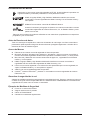 2
2
-
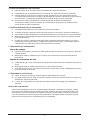 3
3
-
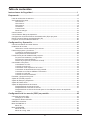 4
4
-
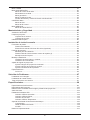 5
5
-
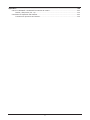 6
6
-
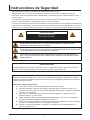 7
7
-
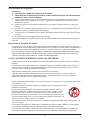 8
8
-
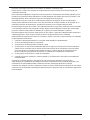 9
9
-
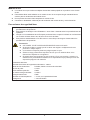 10
10
-
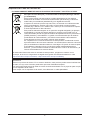 11
11
-
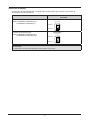 12
12
-
 13
13
-
 14
14
-
 15
15
-
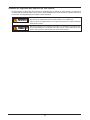 16
16
-
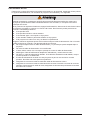 17
17
-
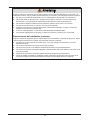 18
18
-
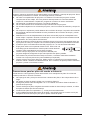 19
19
-
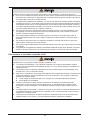 20
20
-
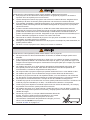 21
21
-
 22
22
-
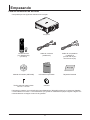 23
23
-
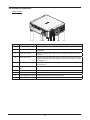 24
24
-
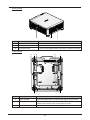 25
25
-
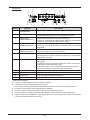 26
26
-
 27
27
-
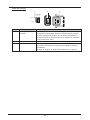 28
28
-
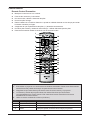 29
29
-
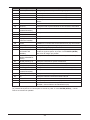 30
30
-
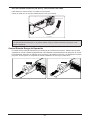 31
31
-
 32
32
-
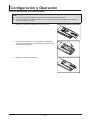 33
33
-
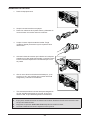 34
34
-
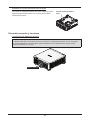 35
35
-
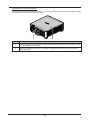 36
36
-
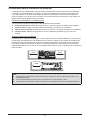 37
37
-
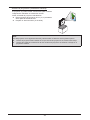 38
38
-
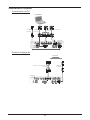 39
39
-
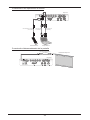 40
40
-
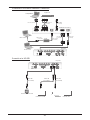 41
41
-
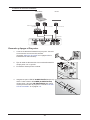 42
42
-
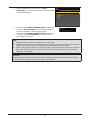 43
43
-
 44
44
-
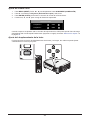 45
45
-
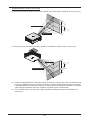 46
46
-
 47
47
-
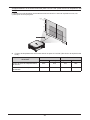 48
48
-
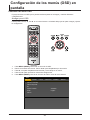 49
49
-
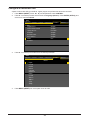 50
50
-
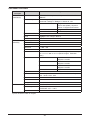 51
51
-
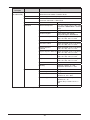 52
52
-
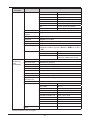 53
53
-
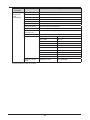 54
54
-
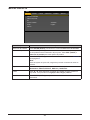 55
55
-
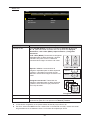 56
56
-
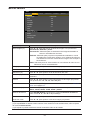 57
57
-
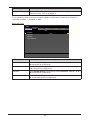 58
58
-
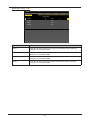 59
59
-
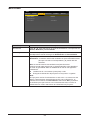 60
60
-
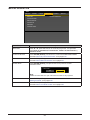 61
61
-
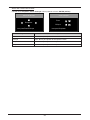 62
62
-
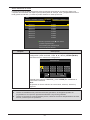 63
63
-
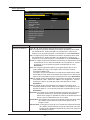 64
64
-
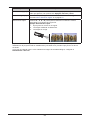 65
65
-
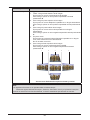 66
66
-
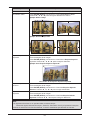 67
67
-
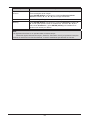 68
68
-
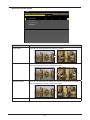 69
69
-
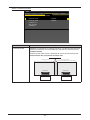 70
70
-
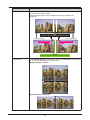 71
71
-
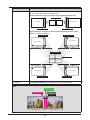 72
72
-
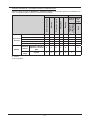 73
73
-
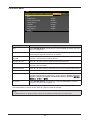 74
74
-
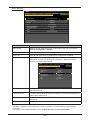 75
75
-
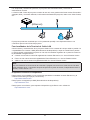 76
76
-
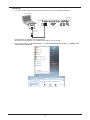 77
77
-
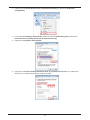 78
78
-
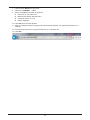 79
79
-
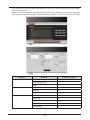 80
80
-
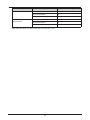 81
81
-
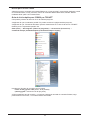 82
82
-
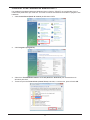 83
83
-
 84
84
-
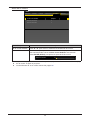 85
85
-
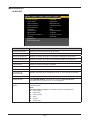 86
86
-
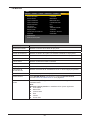 87
87
-
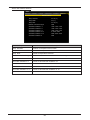 88
88
-
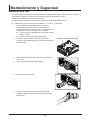 89
89
-
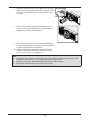 90
90
-
 91
91
-
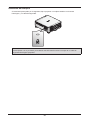 92
92
-
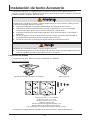 93
93
-
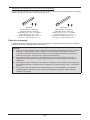 94
94
-
 95
95
-
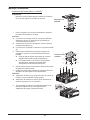 96
96
-
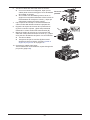 97
97
-
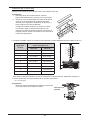 98
98
-
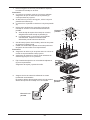 99
99
-
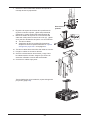 100
100
-
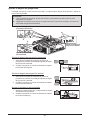 101
101
-
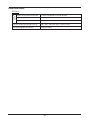 102
102
-
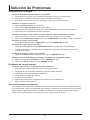 103
103
-
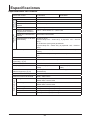 104
104
-
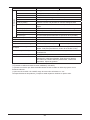 105
105
-
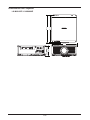 106
106
-
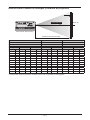 107
107
-
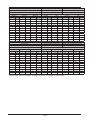 108
108
-
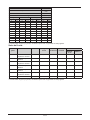 109
109
-
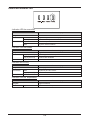 110
110
-
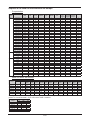 111
111
-
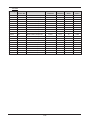 112
112
-
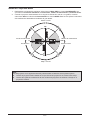 113
113
-
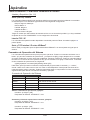 114
114
-
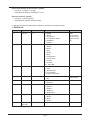 115
115
-
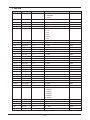 116
116
-
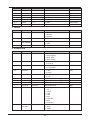 117
117
-
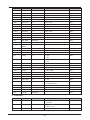 118
118
-
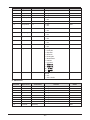 119
119
-
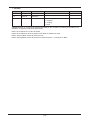 120
120
-
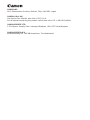 121
121
Canon LX-MU600Z Manual de usuario
- Categoría
- Proyectores
- Tipo
- Manual de usuario
- Este manual también es adecuado para
Documentos relacionados
Otros documentos
-
NEC PX602UL El manual del propietario
-
Maxell MPWU9101B Guía del usuario
-
Hitachi LPWU6700 Guía del usuario
-
NEC PE455WL El manual del propietario
-
Hitachi LPWU6500 Guía del usuario
-
Casio XJ-L8300HN El manual del propietario
-
Optoma ML1080ST El manual del propietario
-
Eiki EK-510U Manual de usuario
-
LG BU70QGA Manual de usuario
-
Hitachi LPWU9750B Guía del usuario